Jak zmienić styl czcionki w WhatsApp
Opublikowany: 2021-03-11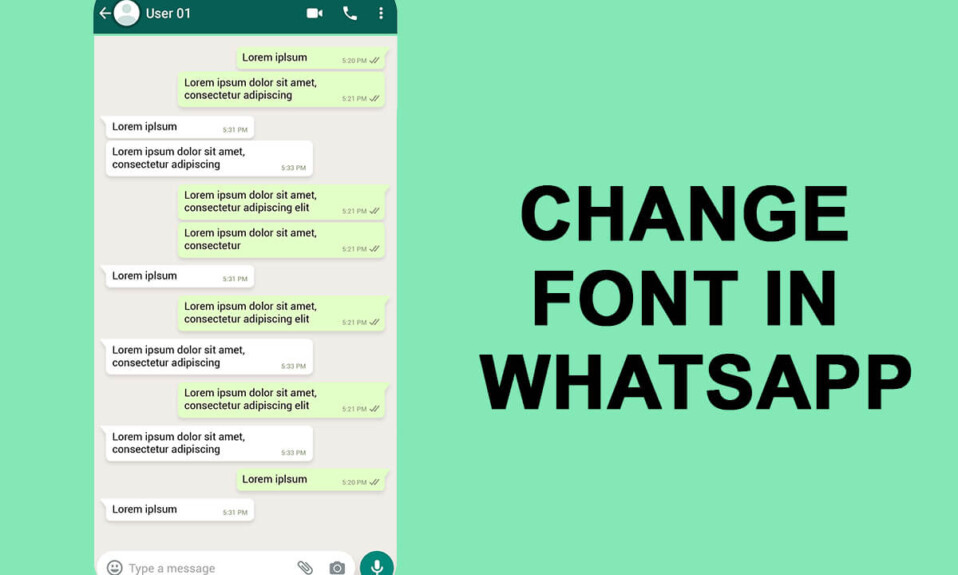
Aplikacja do przesyłania wiadomości WhatsApp zapewnia różne sposoby formatowania wiadomości tekstowych. Jest to jedna z najlepszych funkcji, jakie można znaleźć w WhatsApp, której inne aplikacje do przesyłania wiadomości mogą nie mieć. Istnieją pewne wskazówki i triki, których możesz użyć, aby wysłać tekst formatowania. WhatsApp ma kilka wbudowanych funkcji, których możesz użyć do zmiany czcionki. W przeciwnym razie możesz skorzystać z rozwiązania innej firmy, takiego jak instalowanie i używanie niektórych aplikacji do zmiany stylu czcionki w WhatsApp. Po przeczytaniu tego artykułu będziesz w stanie zrozumieć, jak zmienić styl czcionki w WhatsApp.
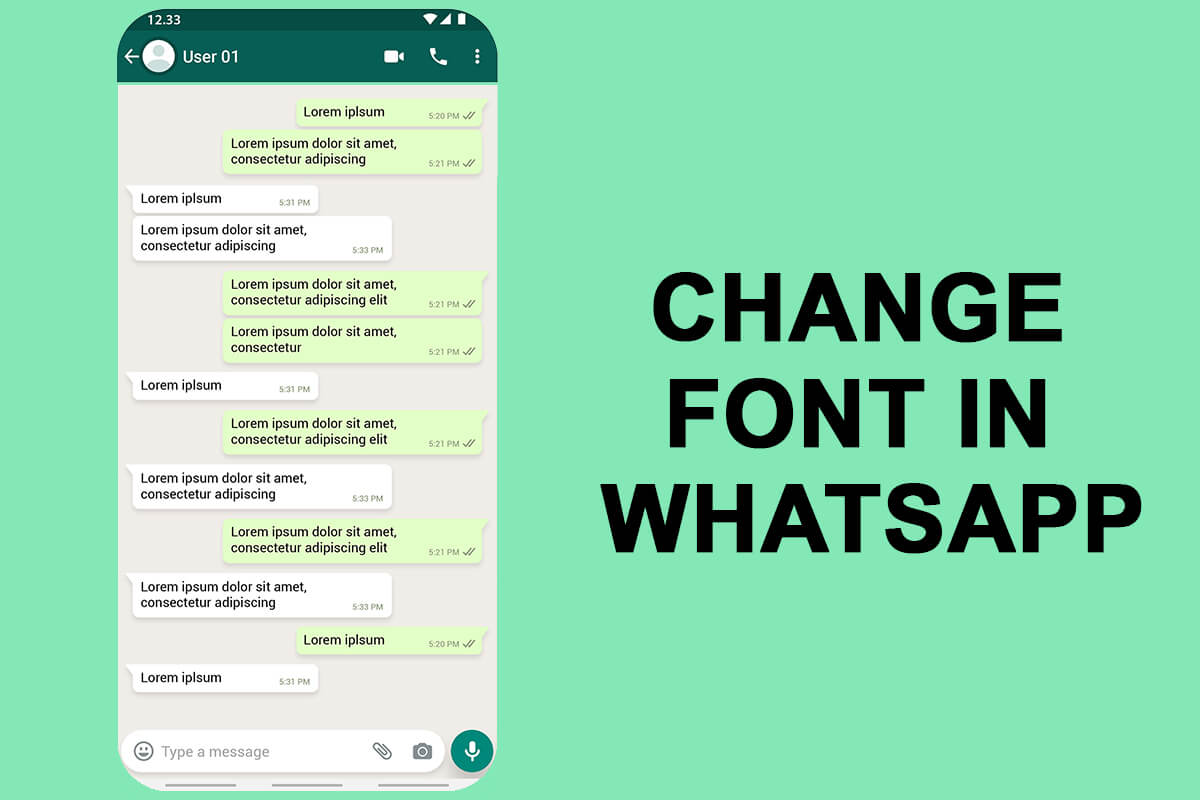
Zawartość
- Jak zmienić styl czcionki w WhatsApp (PRZEWODNIK)
- Metoda 1: Zmień styl czcionki w WhatsApp za pomocą wbudowanych funkcji
- A) Zmień czcionkę na format pogrubiony
- B) Zmień czcionkę na format kursywy
- C) Zmień czcionkę na format przekreślenia
- D) Zmień czcionkę na format o stałej szerokości
- E) Zmień czcionkę na pogrubioną i kursywę
- F) Zmień czcionkę na pogrubioną i przekreśloną
- G) Zmień czcionkę na kursywę z przekreśleniem
- H) Zmień czcionkę na pogrubioną plus kursywę plus format przekreślenia
- Metoda 2: Zmień styl czcionki w WhatsApp za pomocą aplikacji innych firm
- Metoda 3: Wyślij wiadomość z niebieską czcionką na WhatsApp
- Często zadawane pytania (FAQ)
Jak zmienić styl czcionki w WhatsApp (PRZEWODNIK)
Metoda 1: Zmień styl czcionki w WhatsApp za pomocą wbudowanych funkcji
Dowiesz się, jak zmienić styl czcionki w WhatsApp za pomocą wbudowanych skrótów bez pomocy osób trzecich. WhatsApp udostępnia pewne sztuczki, których możesz użyć do zmiany czcionki.
A) Zmień czcionkę na format pogrubiony
1. Otwórz konkretny czat WhatsApp , do którego chcesz wysłać pogrubioną wiadomość tekstową i użyj gwiazdki (*) , zanim napiszesz cokolwiek innego na czacie.
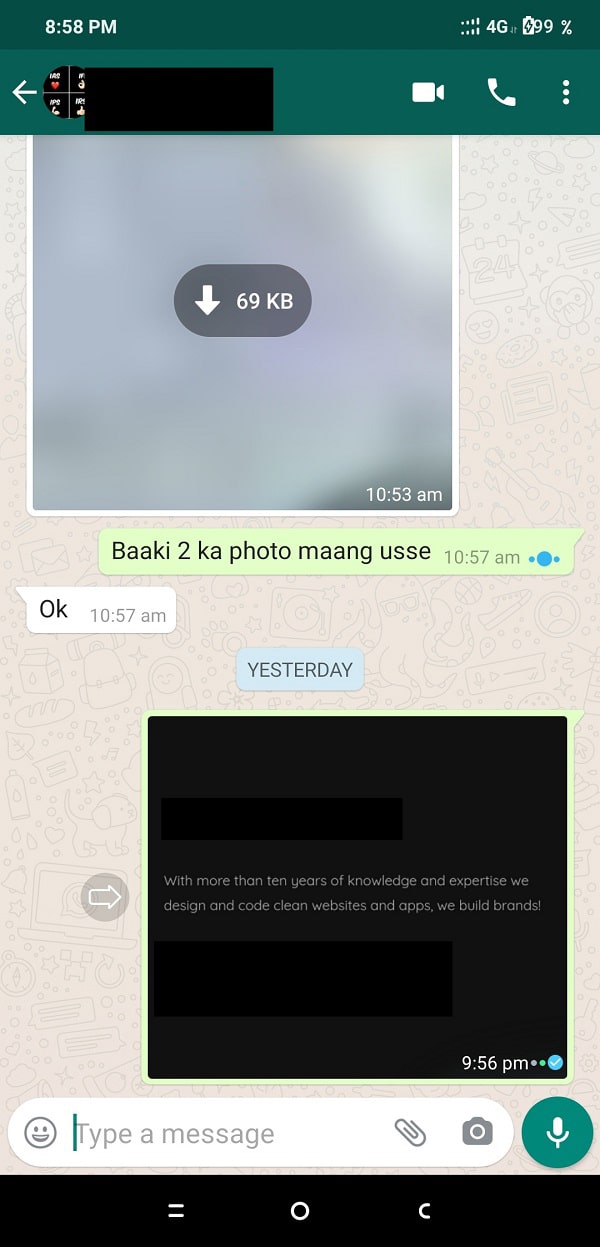
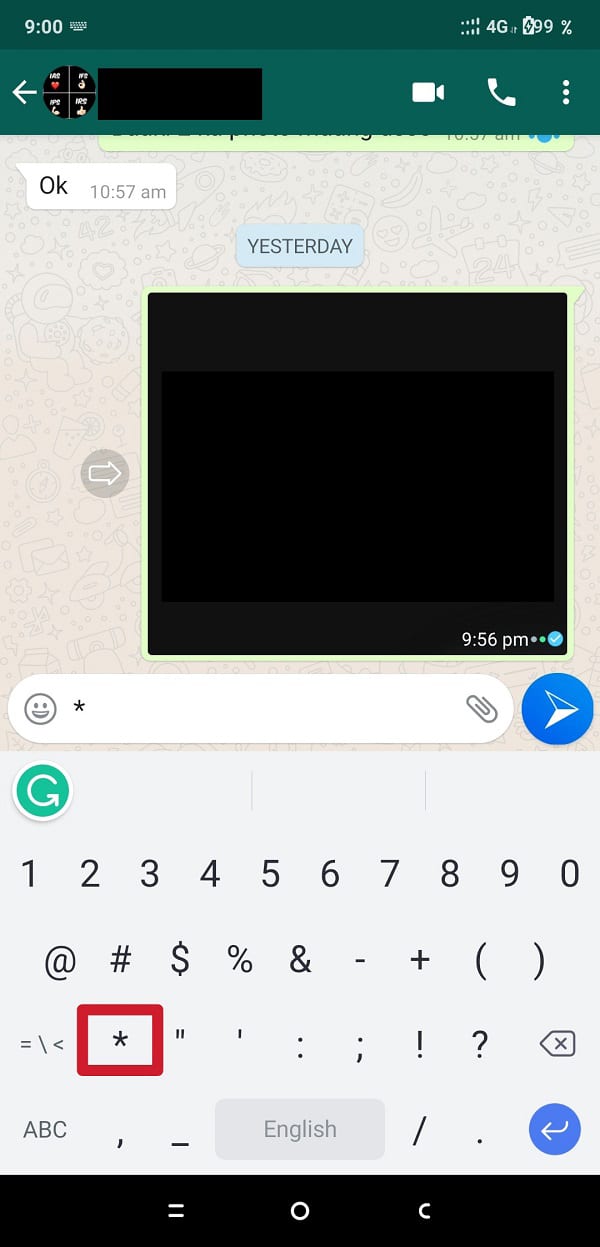
2. Teraz wpisz swoją wiadomość , którą chcesz wysłać, pogrubioną czcionką, a na jej końcu ponownie użyj gwiazdki (*) .
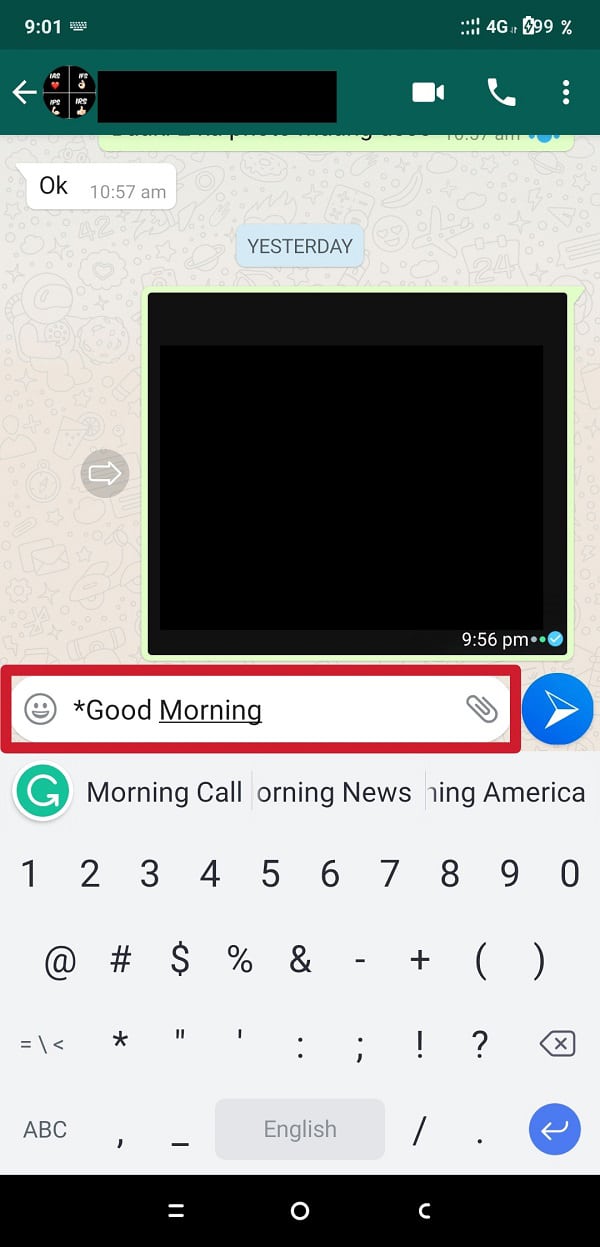
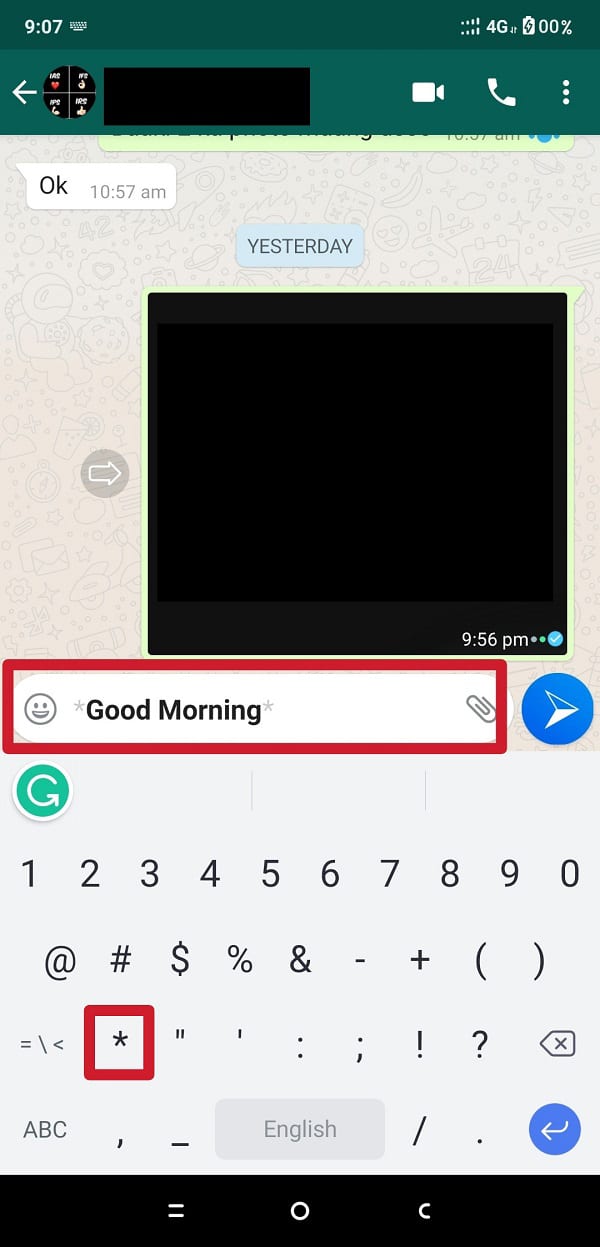
3. WhatsApp automatycznie podświetli tekst wpisany między gwiazdką. Teraz wyślij wiadomość , a zostanie ona dostarczona w pogrubionym formacie.
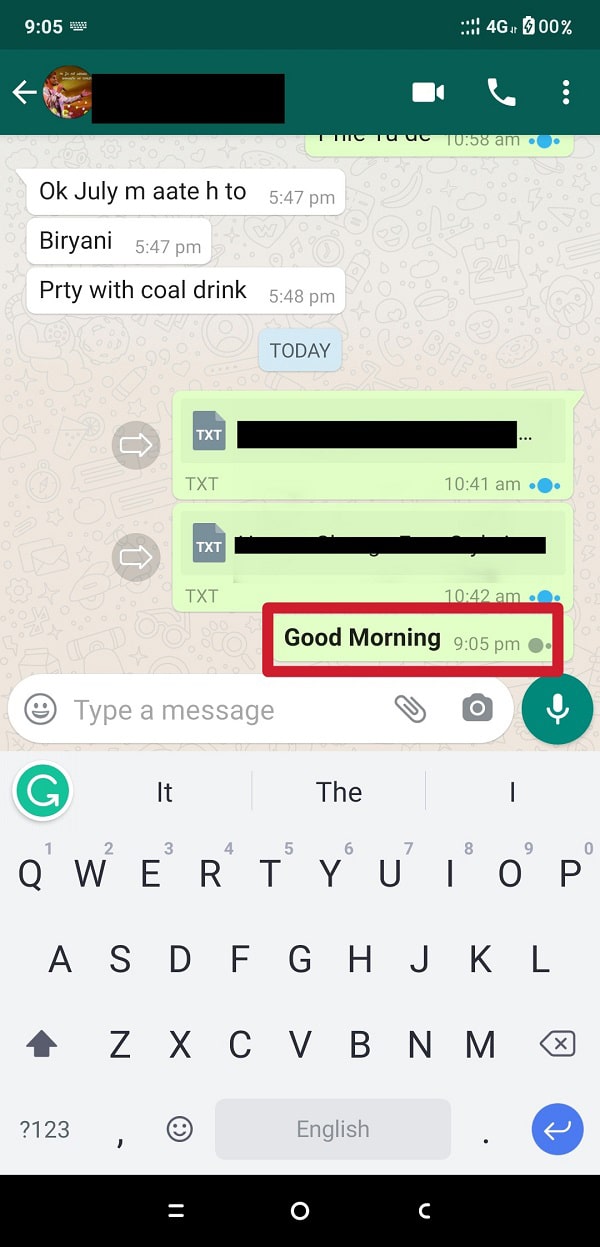
B) Zmień czcionkę na format kursywy
1. Otwórz konkretną wiadomość czatu WhatsApp , do której chcesz wysłać wiadomość tekstową kursywą i użyj podkreślenia (_) , zanim zaczniesz pisać wiadomość.
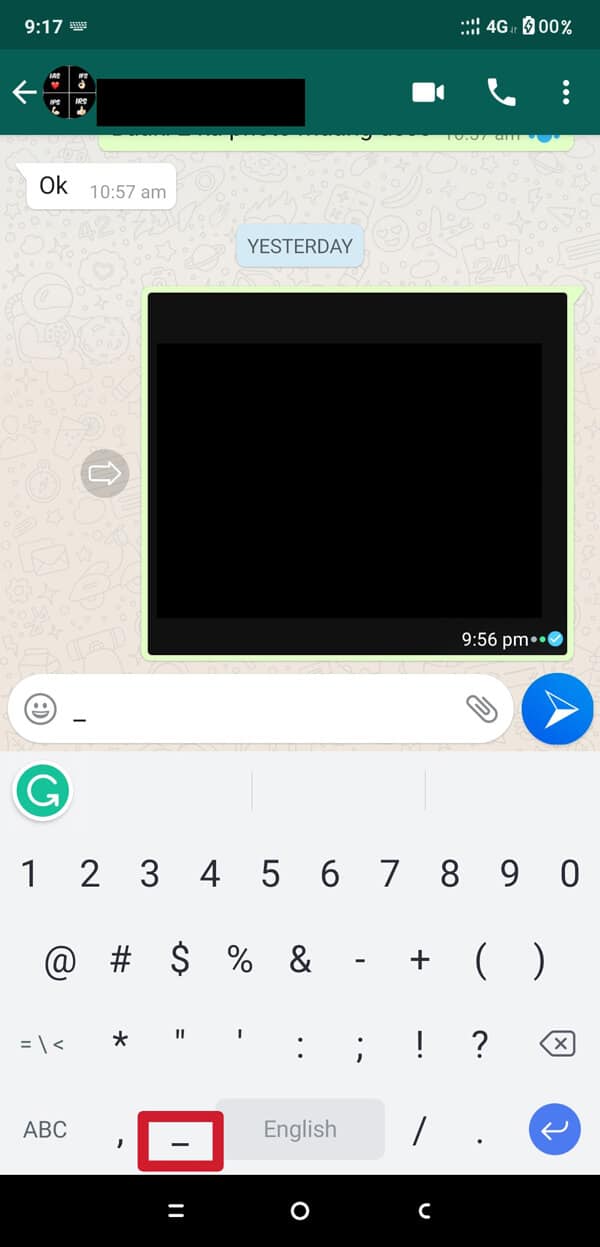
2. Teraz wpisz wiadomość , którą chcesz wysłać, w formacie kursywy, a na jej końcu ponownie użyj podkreślenia (_) .
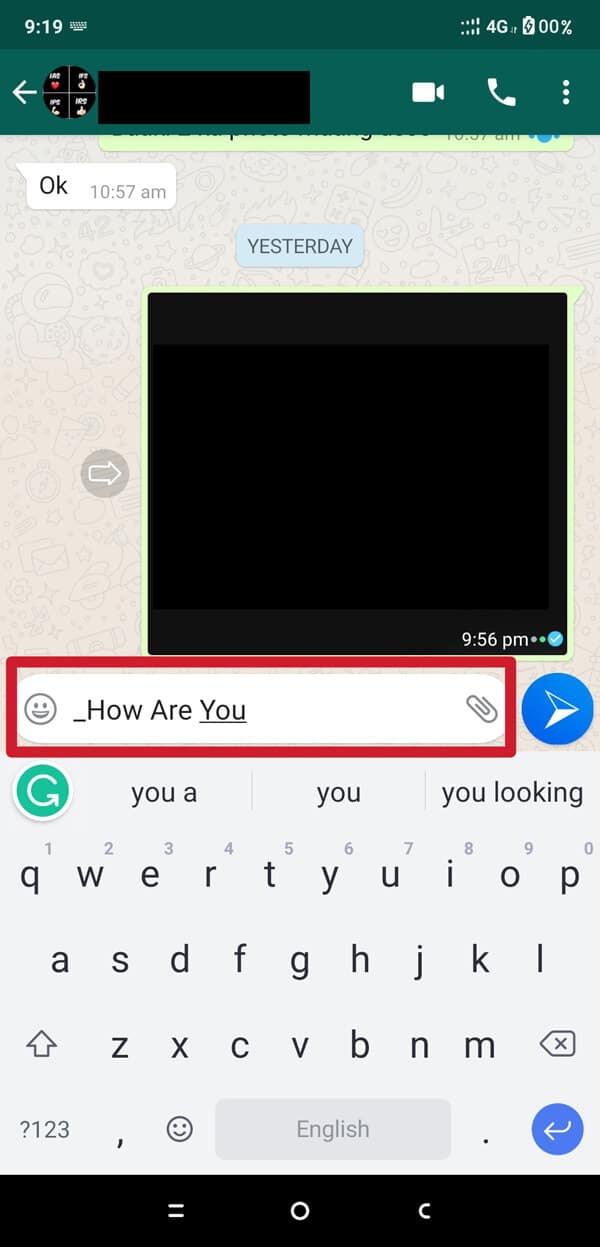
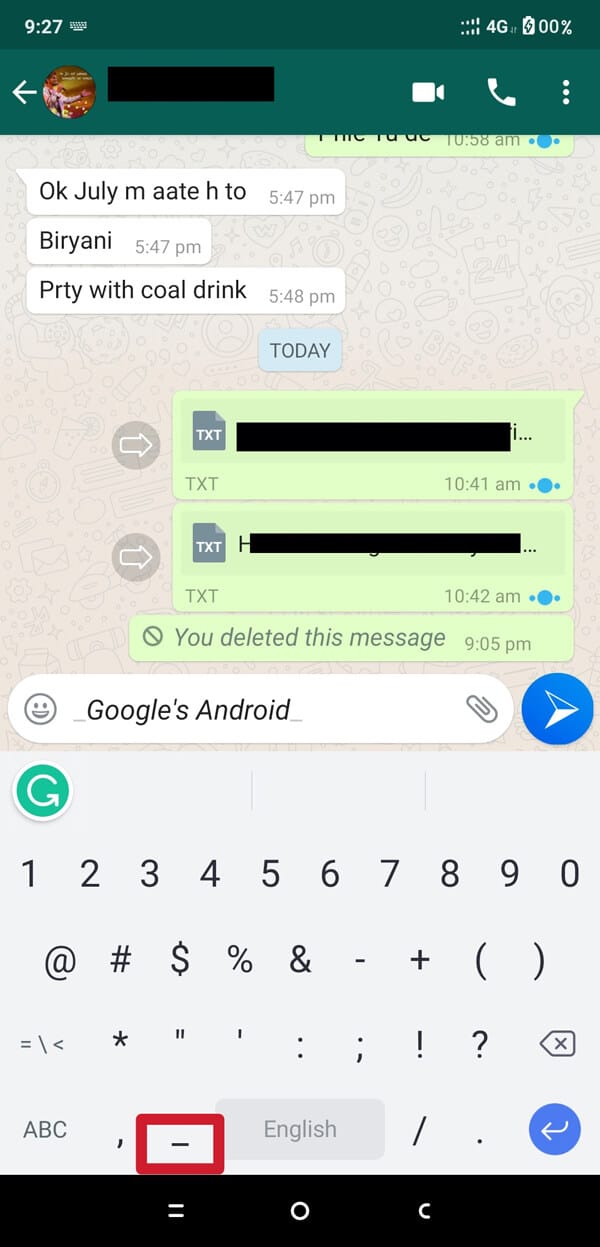
3. WhatsApp automatycznie zmieni tekst w formacie kursywy . Teraz wyślij wiadomość , a zostanie ona dostarczona w formacie kursywy .
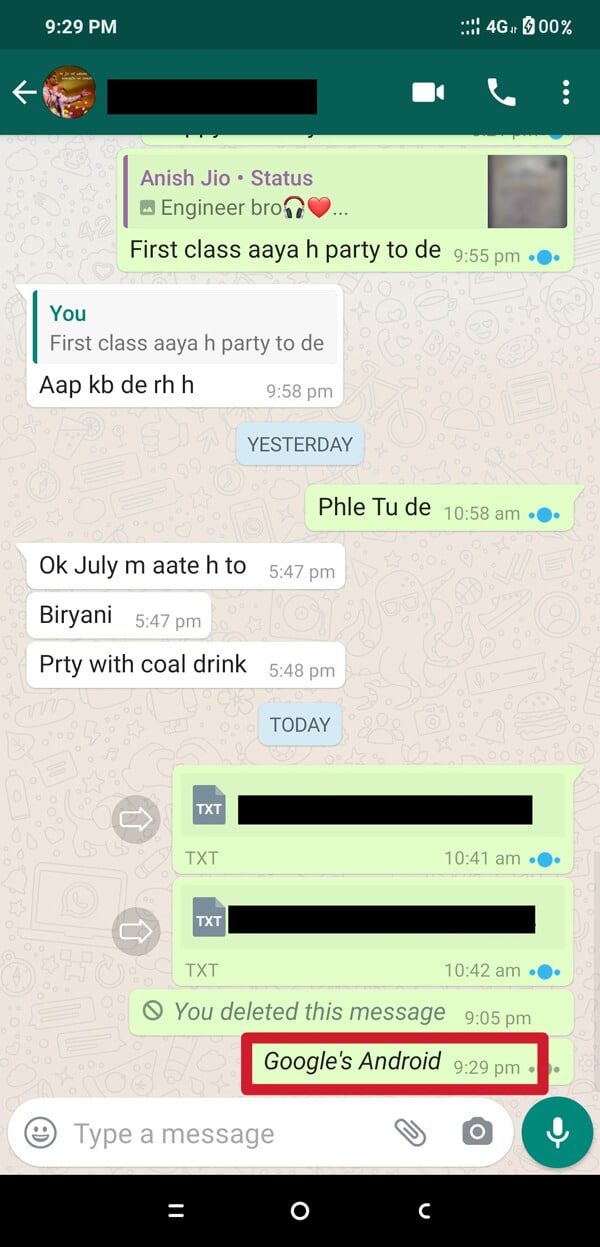
C) Zmień czcionkę na format przekreślenia
1. Otwórz konkretny czat WhatsApp , do którego chcesz wysłać przekreśloną wiadomość tekstową, a następnie użyj tyldy (~) lub symbolu SIM , zanim zaczniesz pisać wiadomość.
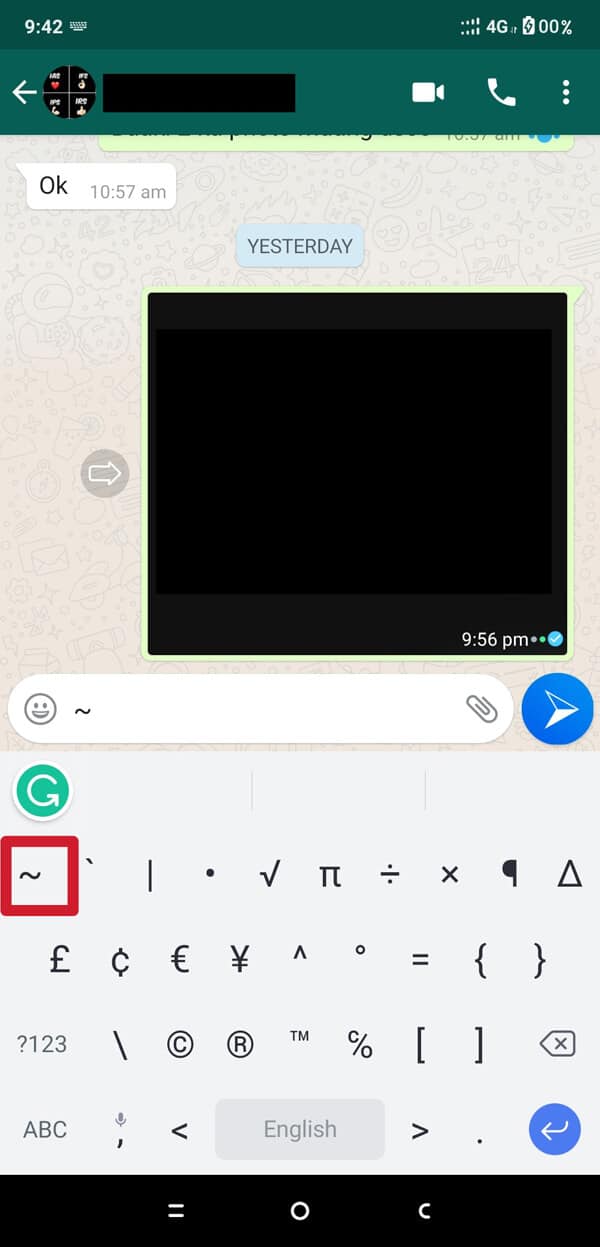
2. Wpisz całą wiadomość, którą chcesz wysłać w formacie przekreślenia, a na końcu wiadomości ponownie użyj tyldy (~) lub symbolu SIM .
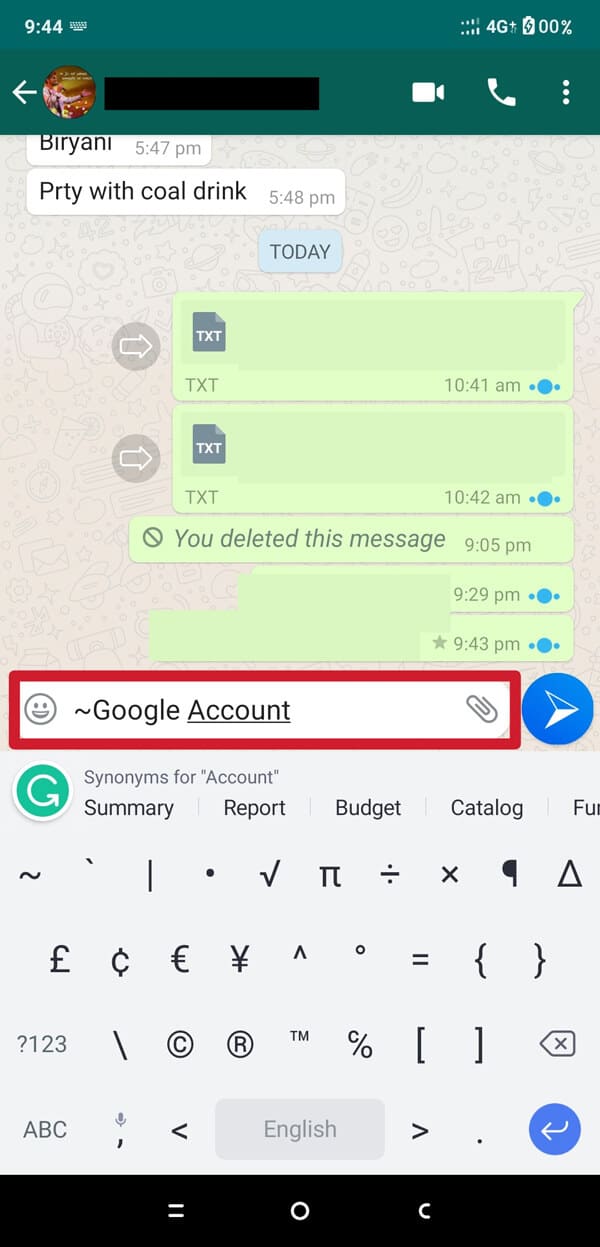
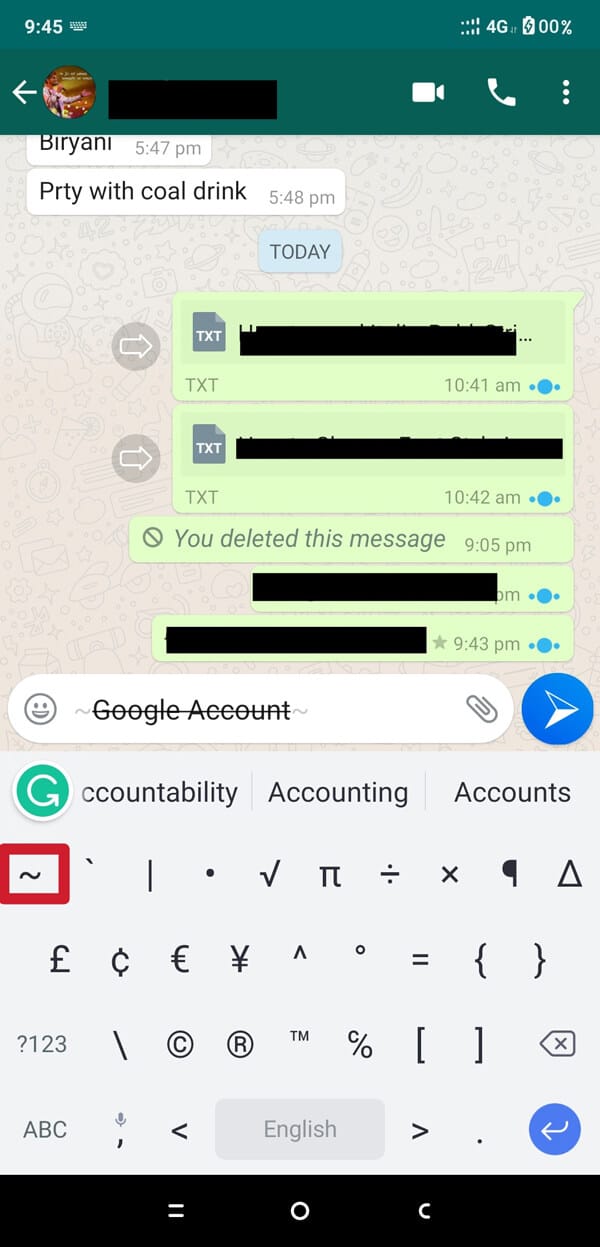
3. WhatsApp automatycznie zmieni tekst na format przekreślenia. Teraz wyślij wiadomość, a zostanie ona dostarczona w formacie przekreślenia.
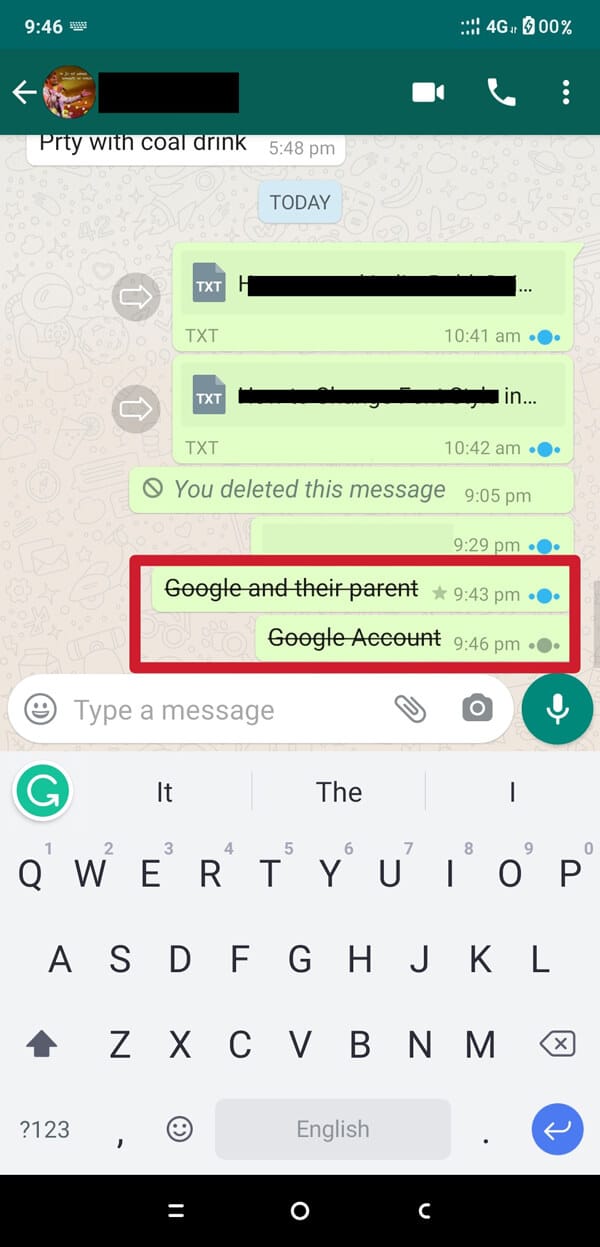
Przeczytaj także: Jak naprawić obrazy Whatsapp nie wyświetlające się w galerii
D) Zmień czcionkę na format o stałej szerokości
1. Otwórz konkretny czat WhatsApp , do którego chcesz wysłać wiadomość tekstową o stałej szerokości i użyj trzech odwrotnych cudzysłowów („`”) jeden po drugim, zanim wpiszesz cokolwiek innego.
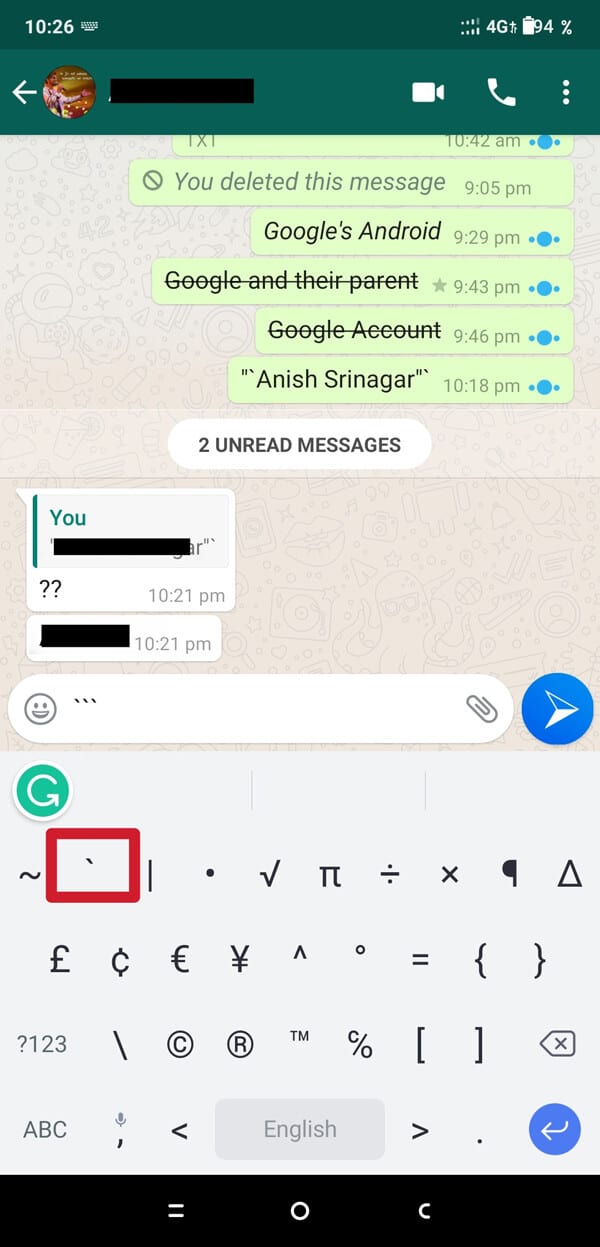
2. Wpisz całą wiadomość, a na jej końcu ponownie użyj trzech odwrotnych cudzysłowów („`”) jeden po drugim.
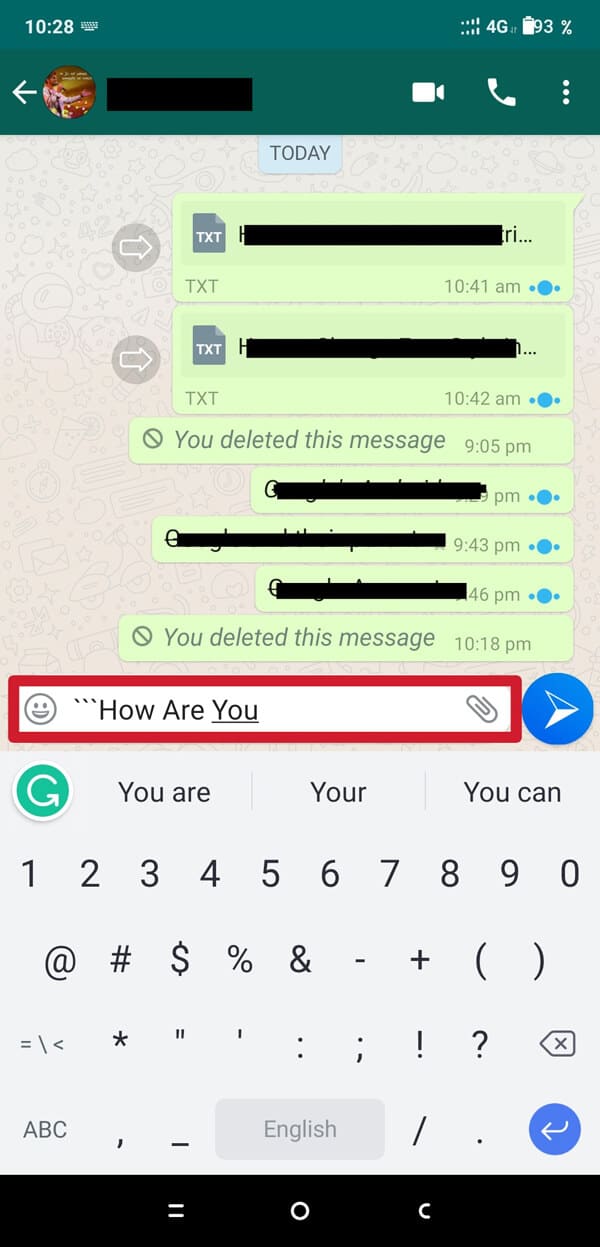
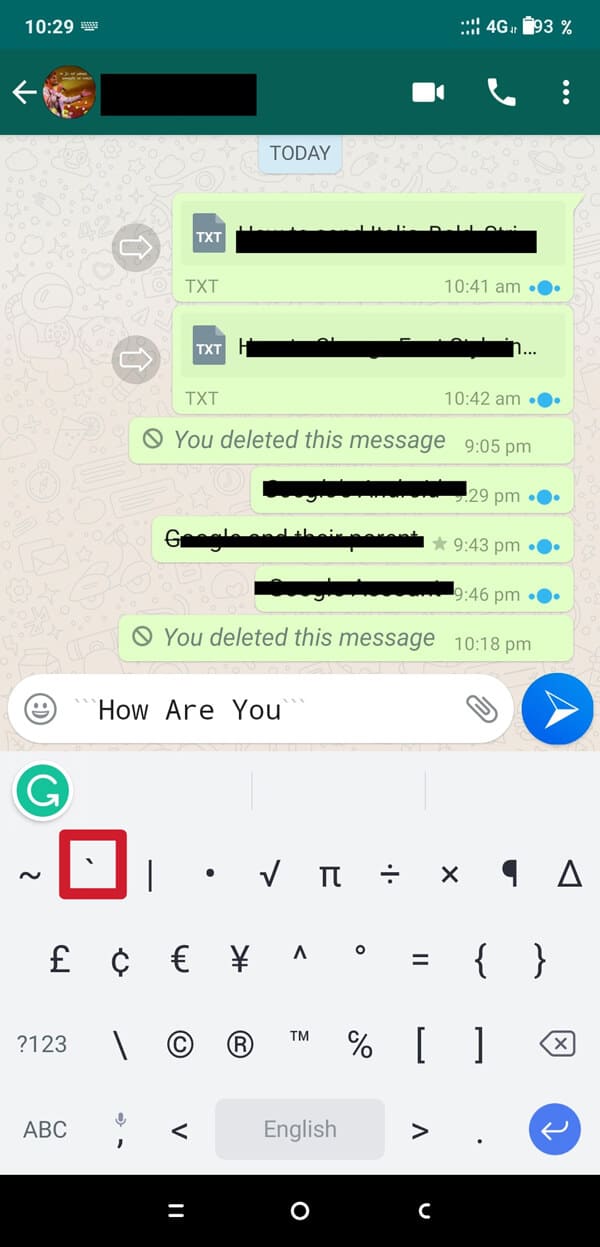
3. WhatsApp automatycznie zmieni tekst na format o stałej szerokości . Teraz wyślij wiadomość, a zostanie ona dostarczona w formacie o stałej szerokości.
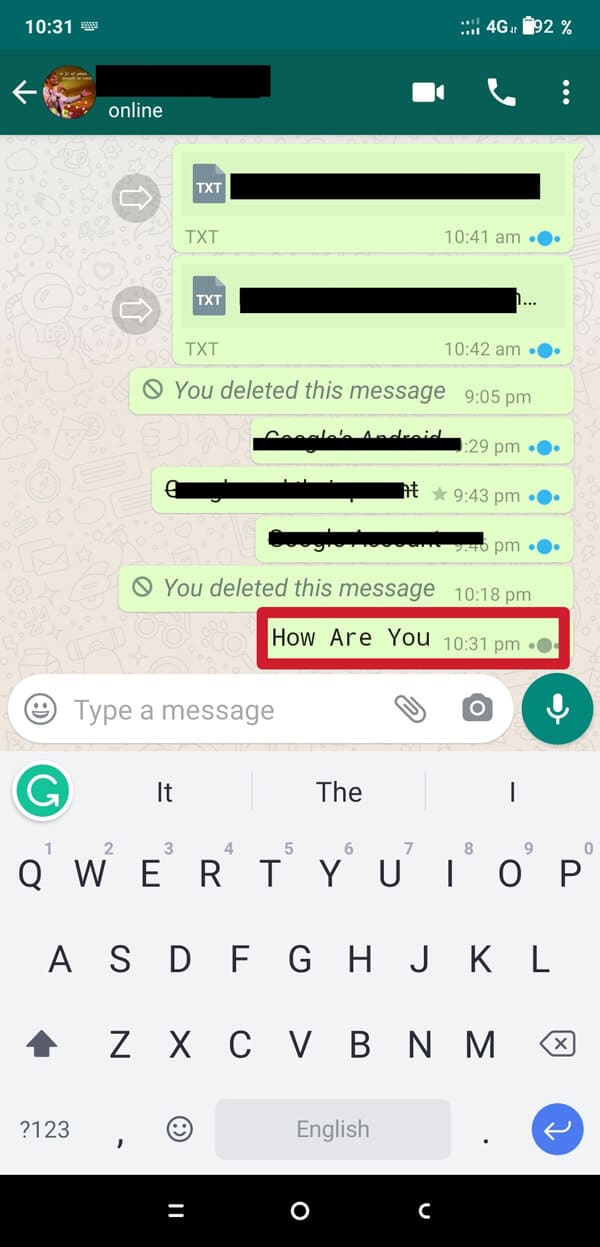
E) Zmień czcionkę na pogrubioną i kursywę
1. Otwórz czat WhatsApp. Użyj gwiazdki (*) i podkreślenia (_) jeden po drugim przed wpisaniem jakiejkolwiek wiadomości. Teraz na końcu wiadomości ponownie użyj gwiazdki (*) i podkreślenia (_).
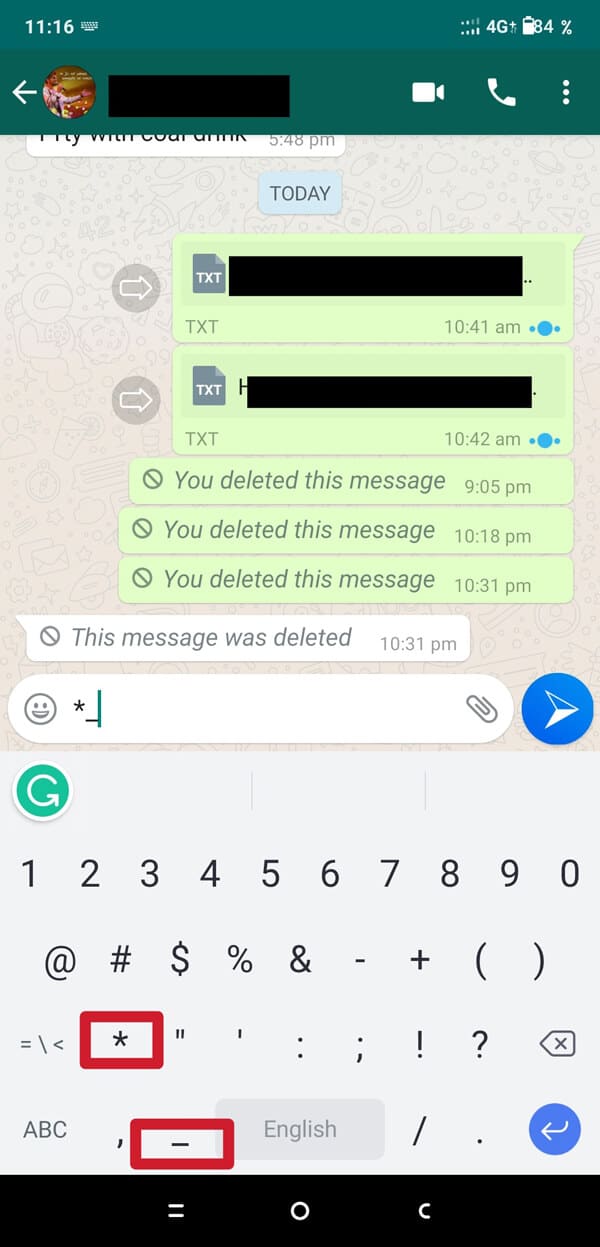
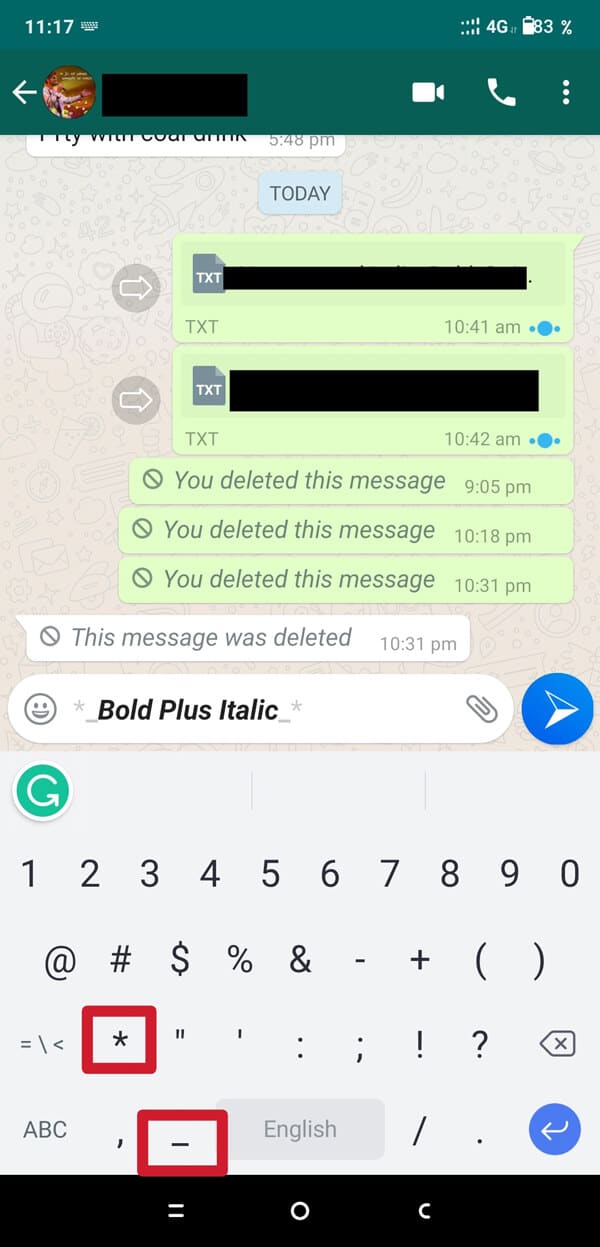
WhatsApp automatycznie zmieni domyślny tekst na format pogrubiony i kursywę.
F) Zmień czcionkę na pogrubioną i przekreśloną
1. Otwórz czat WhatsApp, a następnie użyj gwiazdki (*) i tyldy (symbol SIM) (~) jedna po drugiej, zanim wpiszesz jakąkolwiek wiadomość, a następnie na końcu wiadomości ponownie użyj gwiazdki (*) i tyldy (symbol SIM ) ) (~) .
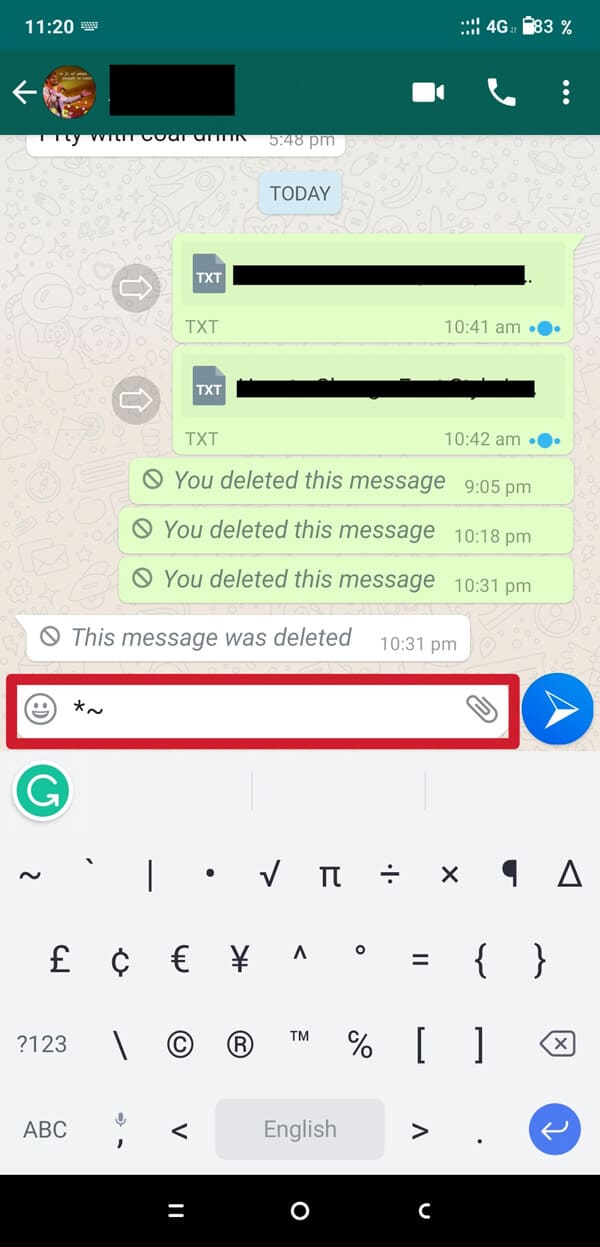
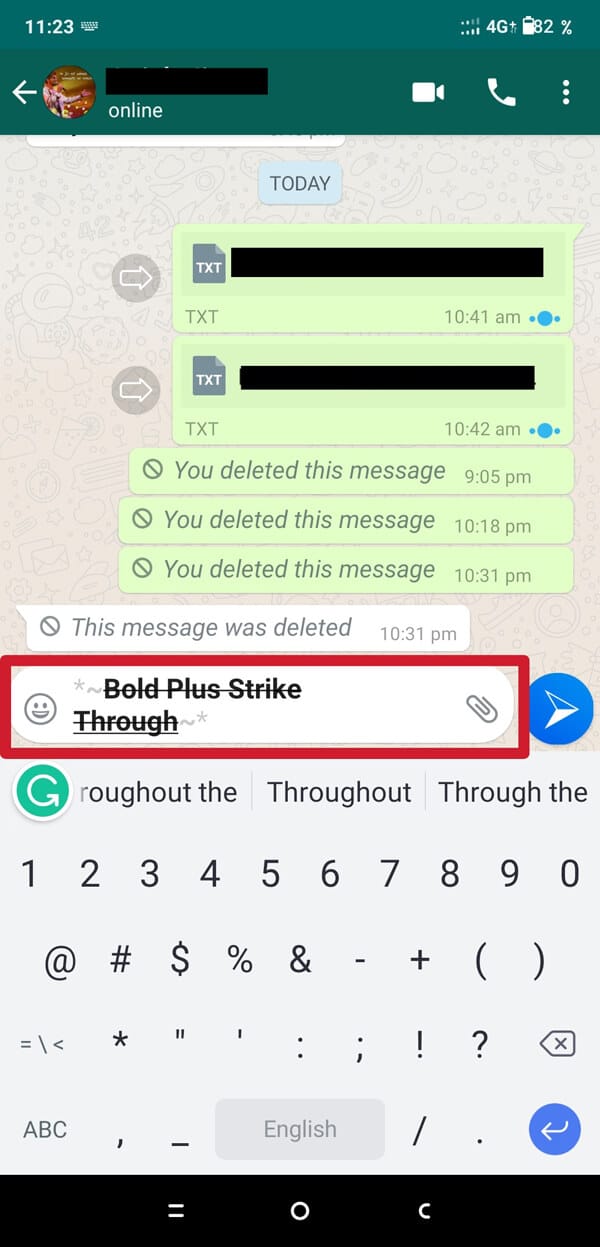
WhatsApp automatycznie zmieni domyślny format tekstu na format pogrubiony i przekreślony.
G) Zmień czcionkę na kursywę z przekreśleniem
1. Otwórz swój czat WhatsApp. Użyj podkreślenia (_) i tyldy (symbol SIM) (~) jeden po drugim przed wpisaniem jakiejkolwiek wiadomości, a następnie na końcu wiadomości, ponownie użyj podkreślenia (_) i tyldy (symbol SIM) (~).

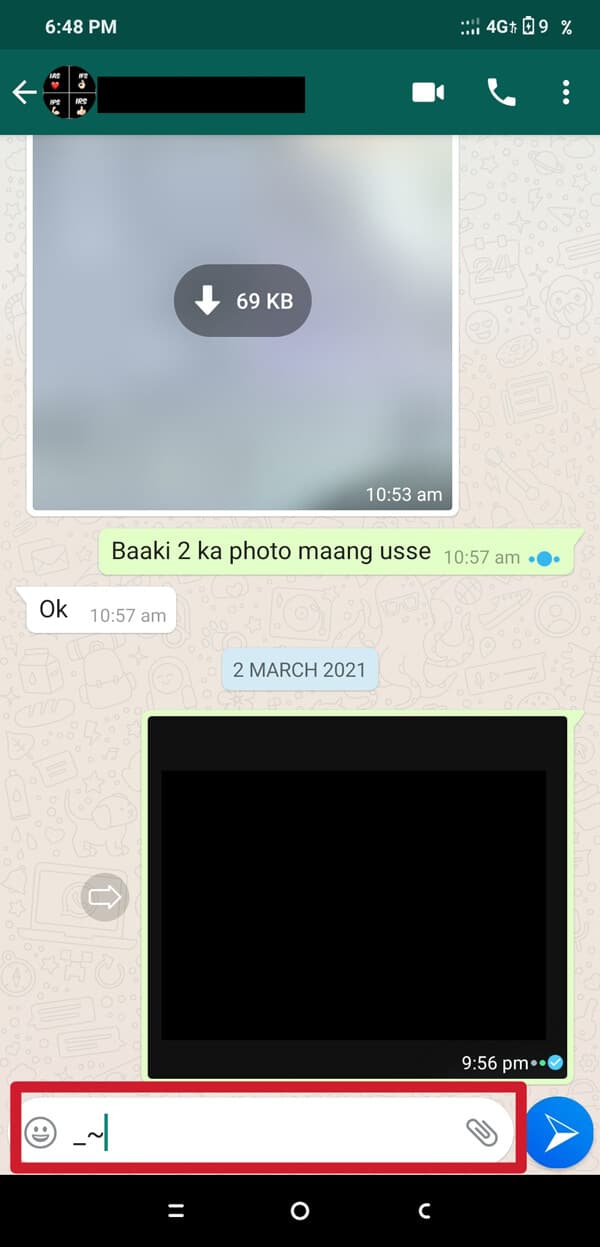
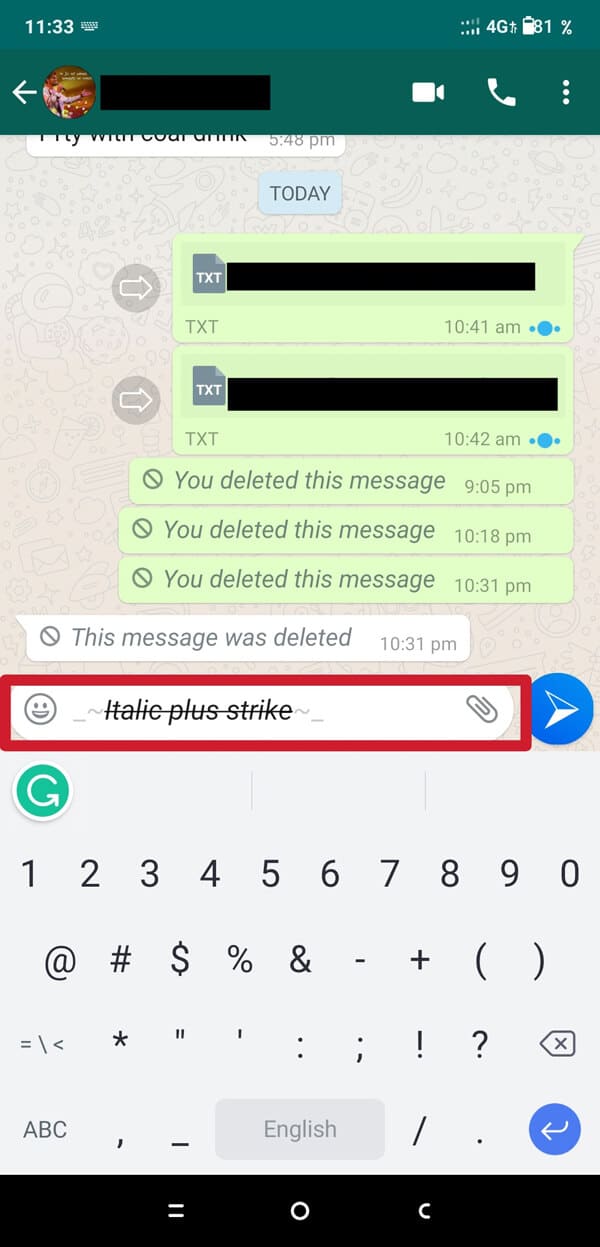
WhatsApp automatycznie zmieni domyślny format tekstu na kursywę i przekreślenie.
Przeczytaj także: Jak wyciszyć połączenia Whatsapp na Androidzie?
H) Zmień czcionkę na pogrubioną plus kursywę plus format przekreślenia
1. Otwórz swój czat WhatsApp. Użyj gwiazdki(*), tyldy(~) i podkreślenia(_) jeden po drugim przed wpisaniem wiadomości. Na końcu wiadomości ponownie użyj gwiazdki(*), tyldy(~) i podkreślenia(_) .
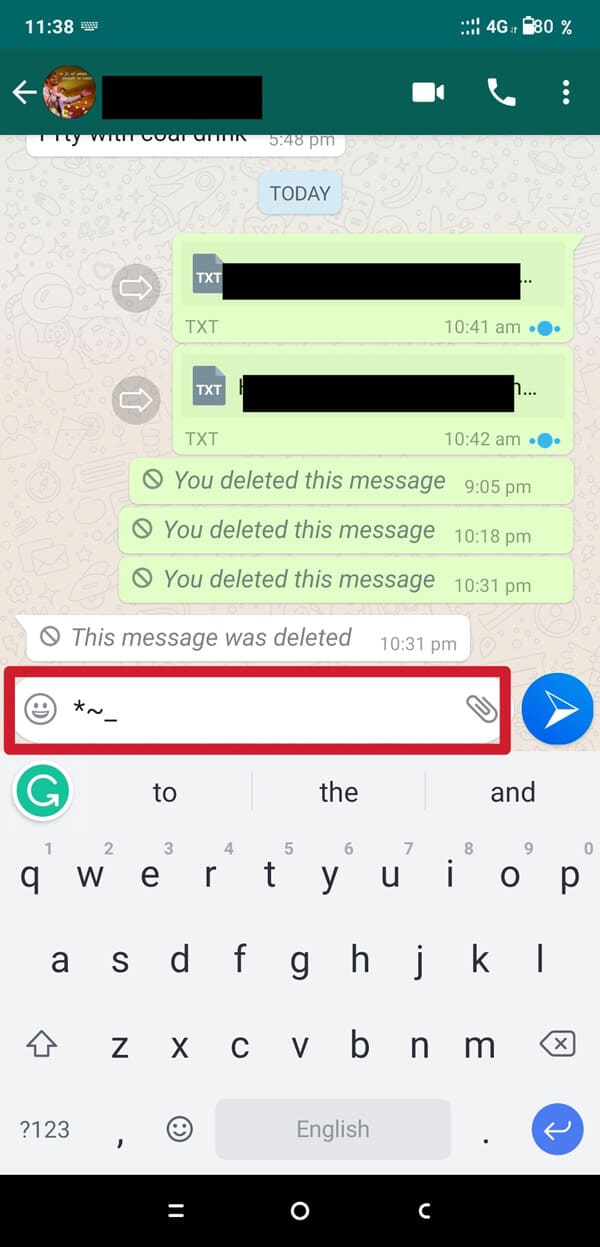
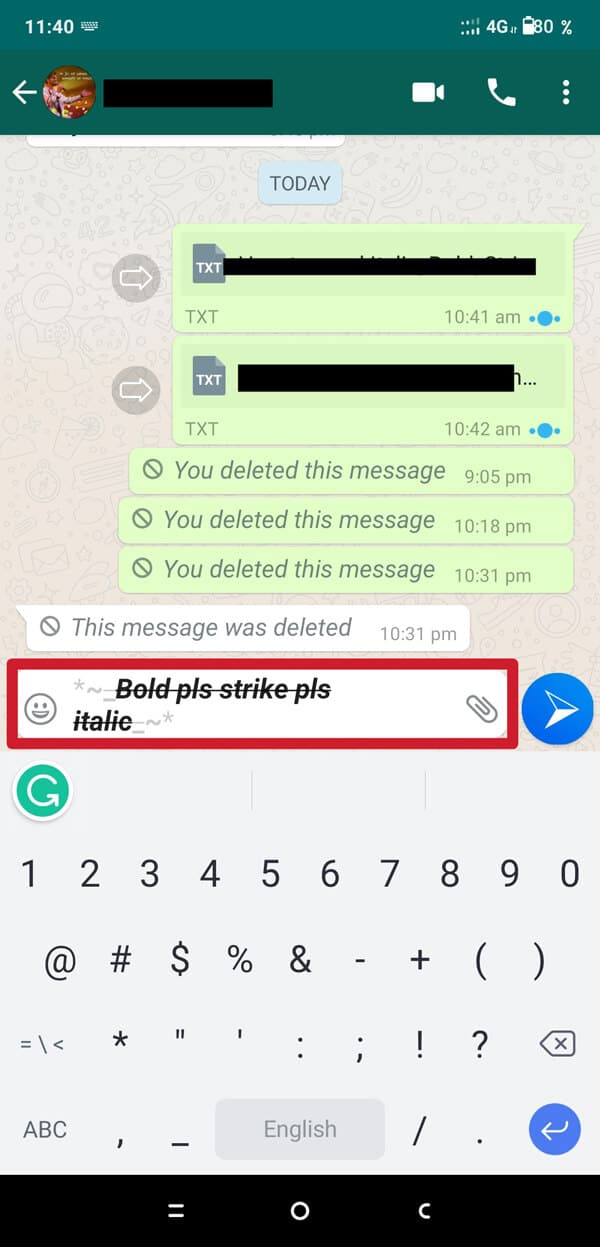
Formatowanie tekstu zostanie automatycznie zmienione na format Pogrubienie plus Kursywa plus Przekreślenie . Teraz wystarczy go wysłać .
Możesz więc połączyć wszystkie te skróty, aby sformatować wiadomość WhatsApp za pomocą wiadomości tekstowej z kursywą, pogrubieniem, przekreśleniem lub o stałej szerokości. Jednak WhatsApp nie pozwala na łączenie Monospaced z innymi opcjami formatowania . Wszystko, co możesz zrobić, to połączyć razem pogrubienie, kursywę i przekreślenie.
Metoda 2: Zmień styl czcionki w WhatsApp za pomocą aplikacji innych firm
Jeśli formatowanie pogrubione, kursywa, przekreślenie i o stałej szerokości nie jest dla Ciebie wystarczające, możesz spróbować użyć opcji innej firmy. W rozwiązaniu innej firmy wystarczy zainstalować określoną aplikację na klawiaturę, która umożliwia korzystanie z różnych opcji formatowania w WhatsApp.
W tym artykule wyjaśnimy, jak zainstalować różne aplikacje na klawiaturę, takie jak lepsze czcionki, fajny tekst, aplikacja do obsługi czcionek itp., które mogą pomóc w zmianie stylu czcionki w WhatsApp. Te aplikacje są dostępne za darmo. Możesz więc łatwo pobrać i zainstalować go ze sklepu Google Play. Oto wyjaśnienie krok po kroku, jak zmienić styl czcionki w WhatsApp za pomocą aplikacji innych firm:
1. Otwórz Sklep Google Play . Wpisz aplikację Czcionka w pasku wyszukiwania i zainstaluj Czcionki - Klawiatura z emotikonami i czcionkami z listy.
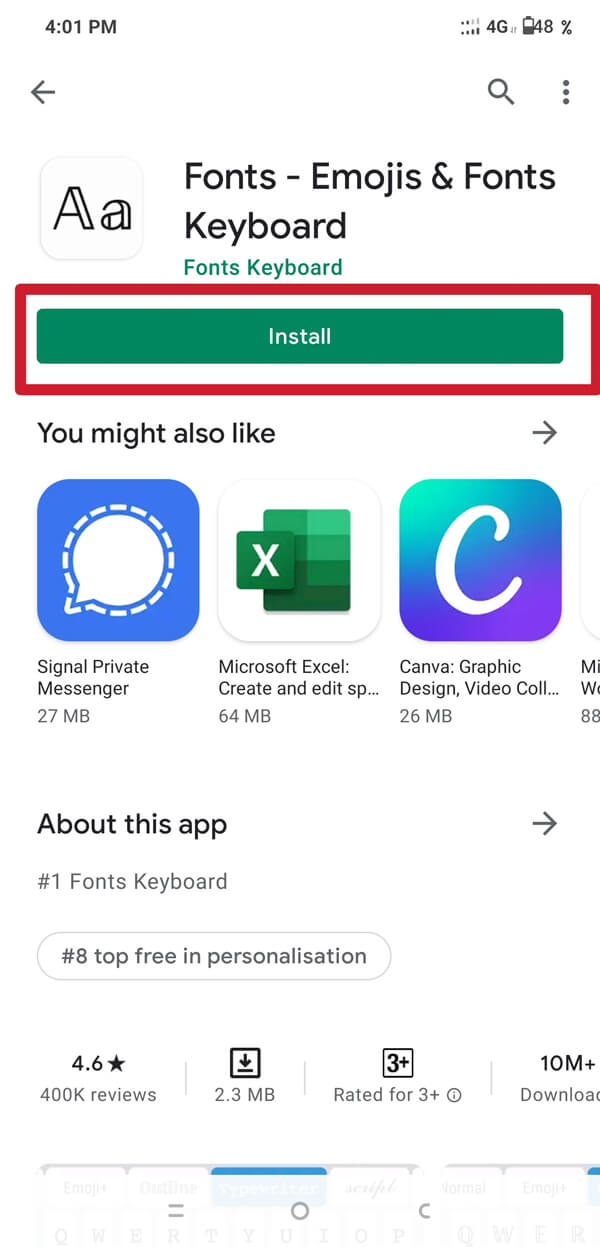
2. Teraz uruchom aplikację Font . Poprosi o pozwolenie na ' WŁĄCZ KLAWIATURĘ Z CZCIONKAMI . Stuknij w to.
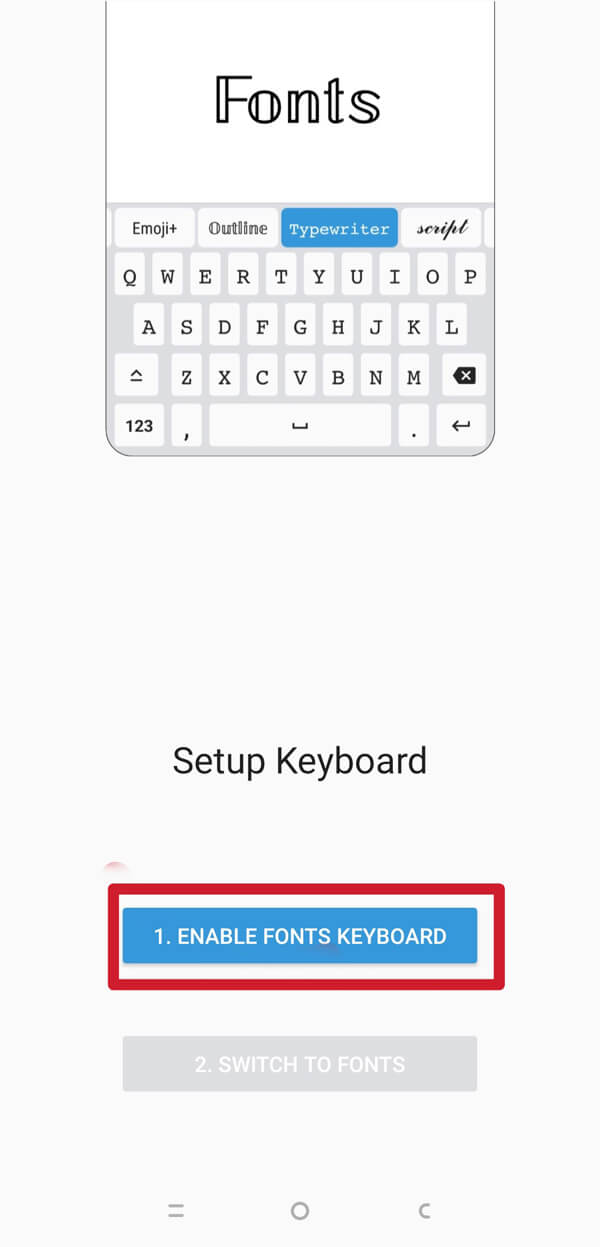
3. Otworzy się nowy interfejs. Teraz włącz przełącznik opcji „ Czcionki ”. Poprosi o „ Włączenie klawiatury ”. Stuknij opcję „ Ok ”.
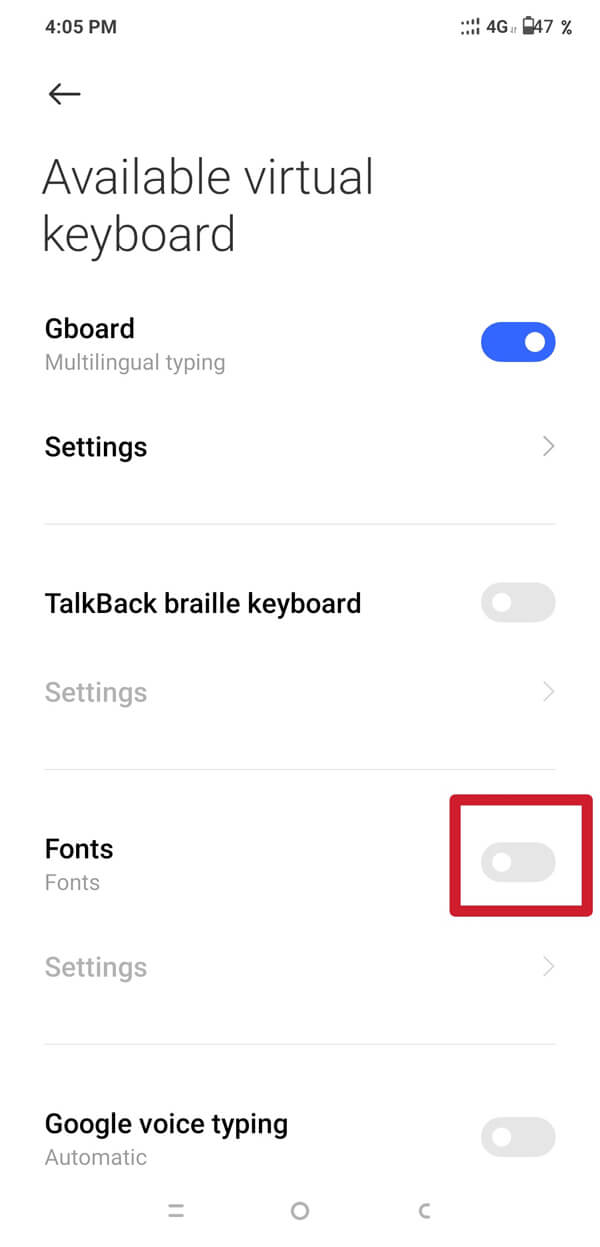
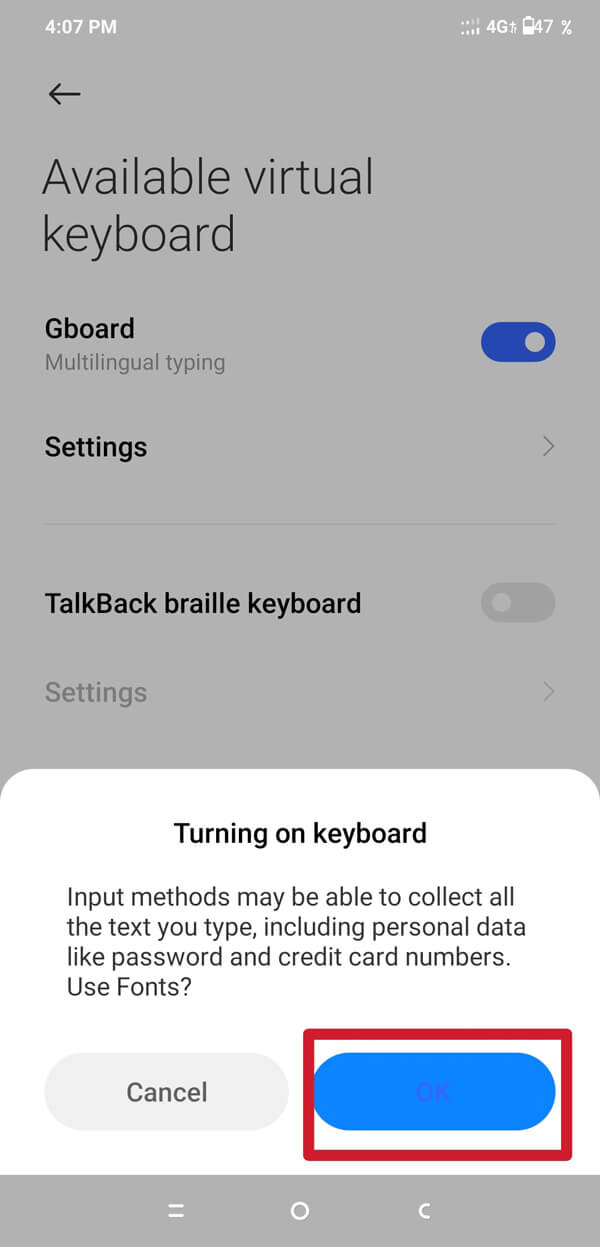
4. Ponownie pojawi się wyskakujące okienko, dotknij opcji „ OK ”, aby kontynuować. Teraz przełącznik obok opcji Czcionki zmieni kolor na niebieski. Oznacza to, że klawiatura aplikacji Font została aktywowana.
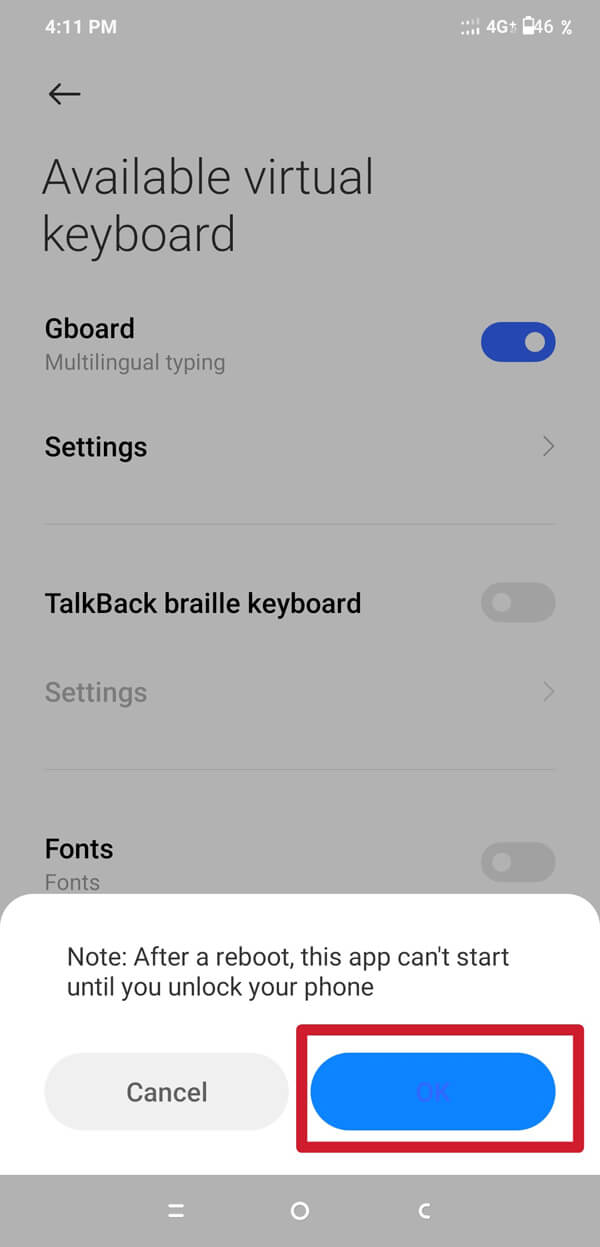
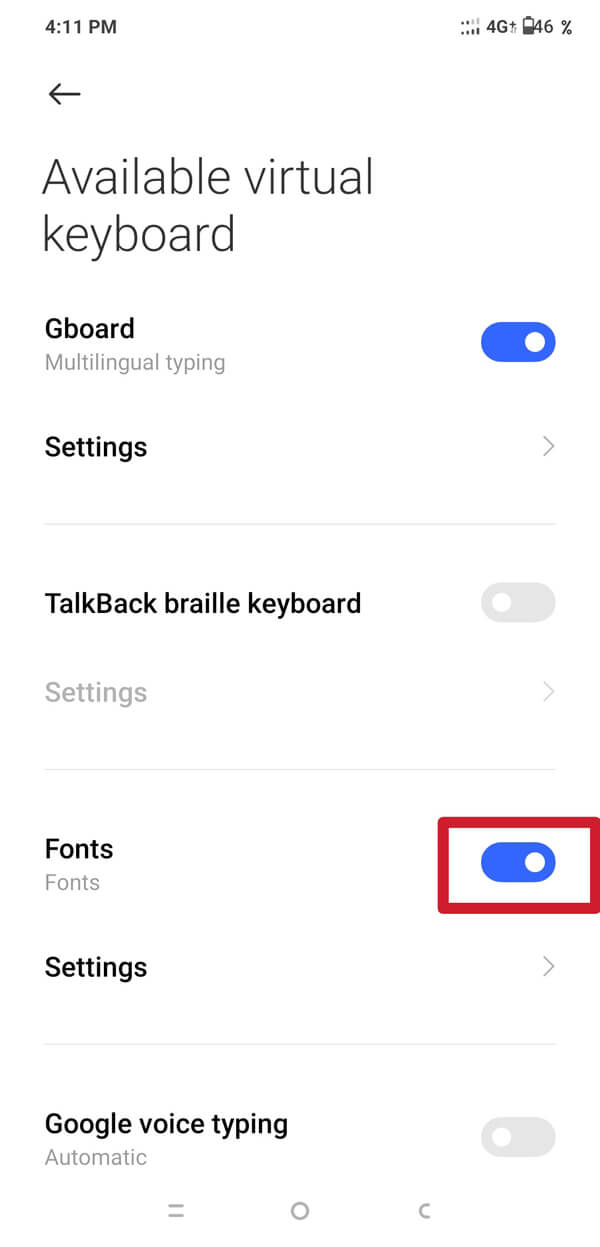
5. Teraz otwórz czat WhatsApp, dotknij symbolu z czterema polami , który znajduje się po lewej stronie, tuż nad klawiaturą, a następnie dotknij opcji „ Czcionka ”.
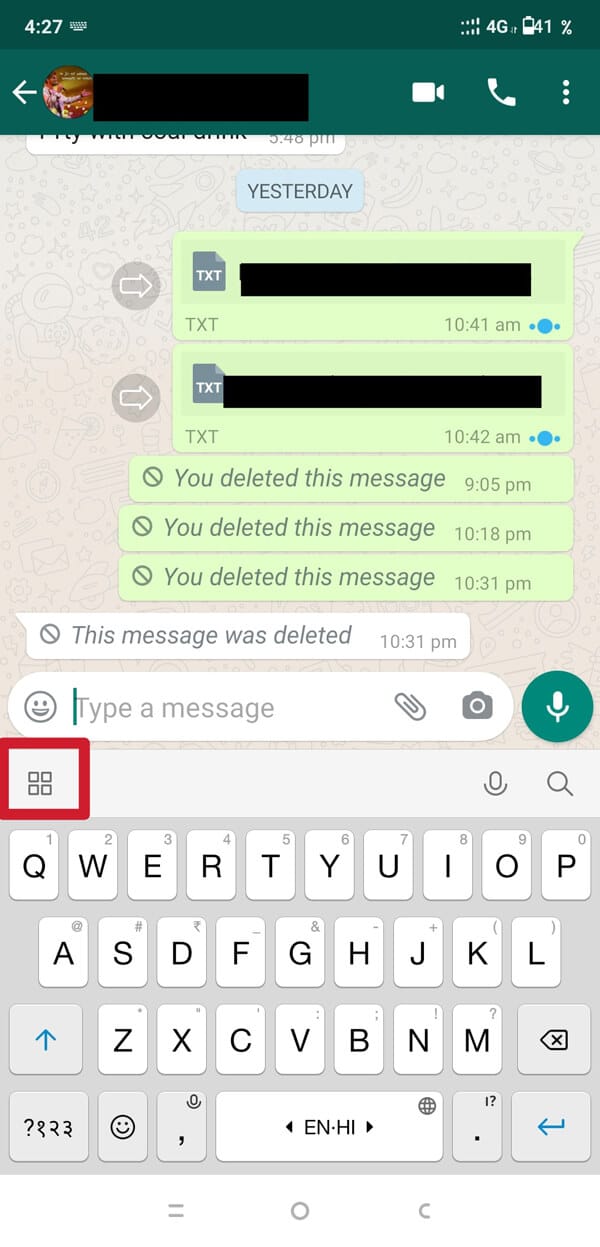
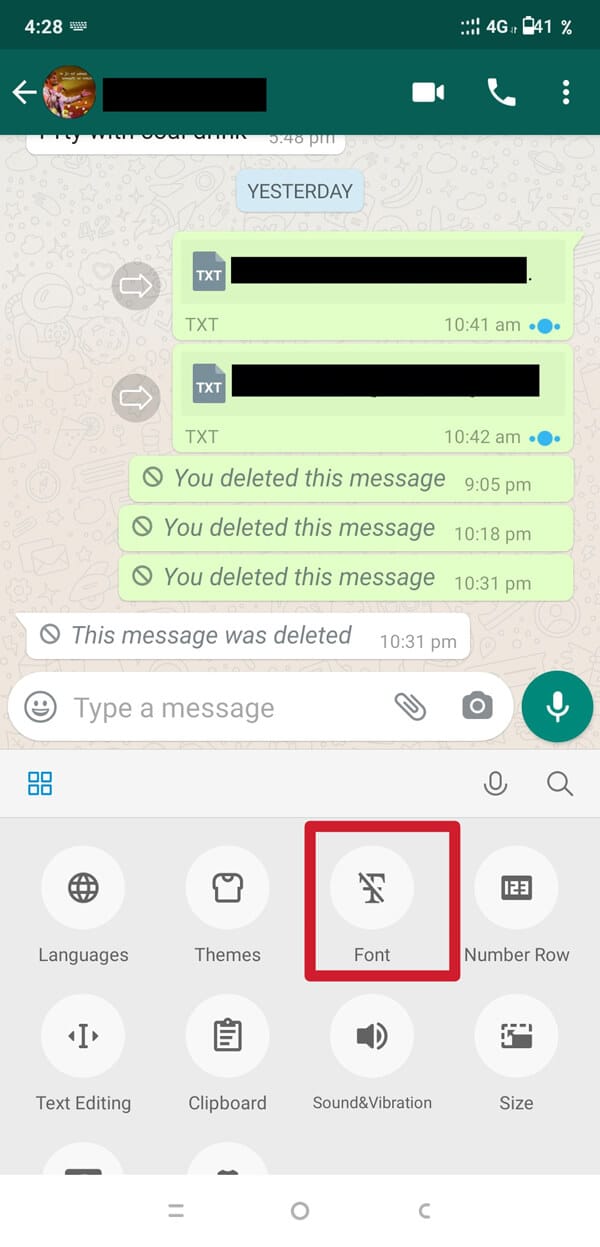
6. Teraz wybierz styl czcionki, który Ci się podoba i zacznij pisać wiadomości.
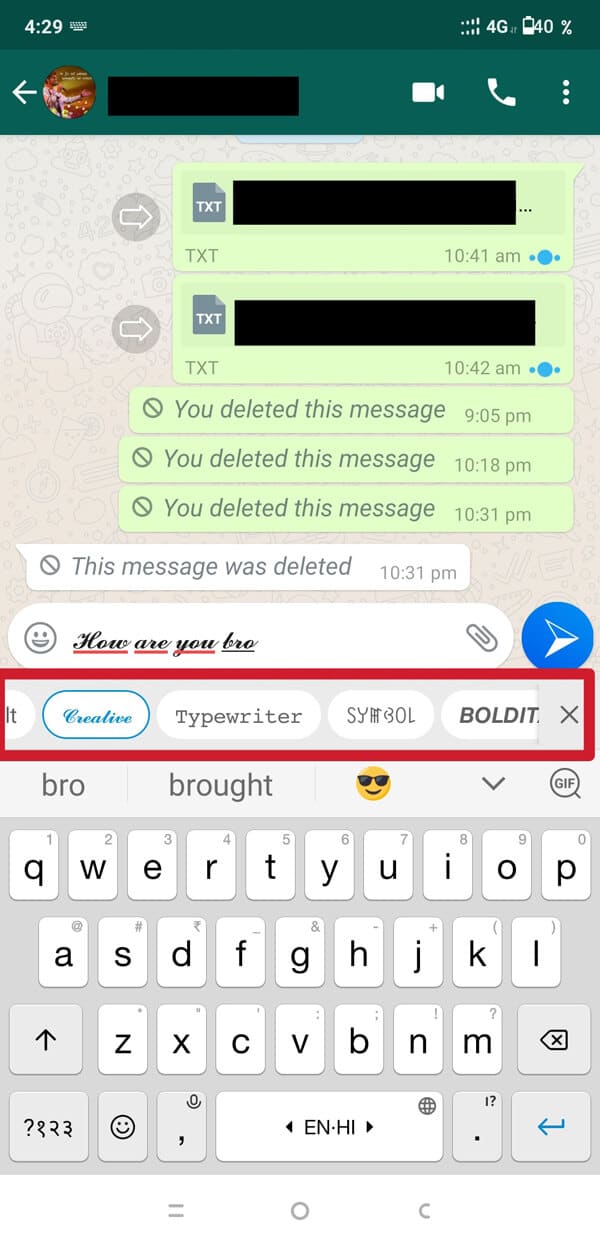
Wiadomość zostanie napisana w wybranym przez Ciebie stylu czcionki i zostanie dostarczona w tym samym formacie.
Przeczytaj także: Jak nagrywać rozmowy wideo i głosowe WhatsApp?
Metoda 3: Wyślij wiadomość z niebieską czcionką na WhatsApp
Jeśli chcesz wysłać wiadomość z niebieską czcionką w WhatsApp, w sklepie Google Play dostępne są inne aplikacje, takie jak Blue Words i Fancy Text, które mogą pomóc w wysyłaniu wiadomości tekstowych z niebieską czcionką w WhatsApp. Oto kroki, które musisz wykonać, aby wysłać wiadomość z niebieską czcionką:
1. Otwórz Sklep Google Play . Wpisz „Niebieskie słowa” lub Fantazyjny tekst (w zależności od preferencji) i zainstaluj go
2. Uruchom aplikację ' Blue Words ' i dotknij opcji POMIŃ , a następnie dotknij opcji Dalej .
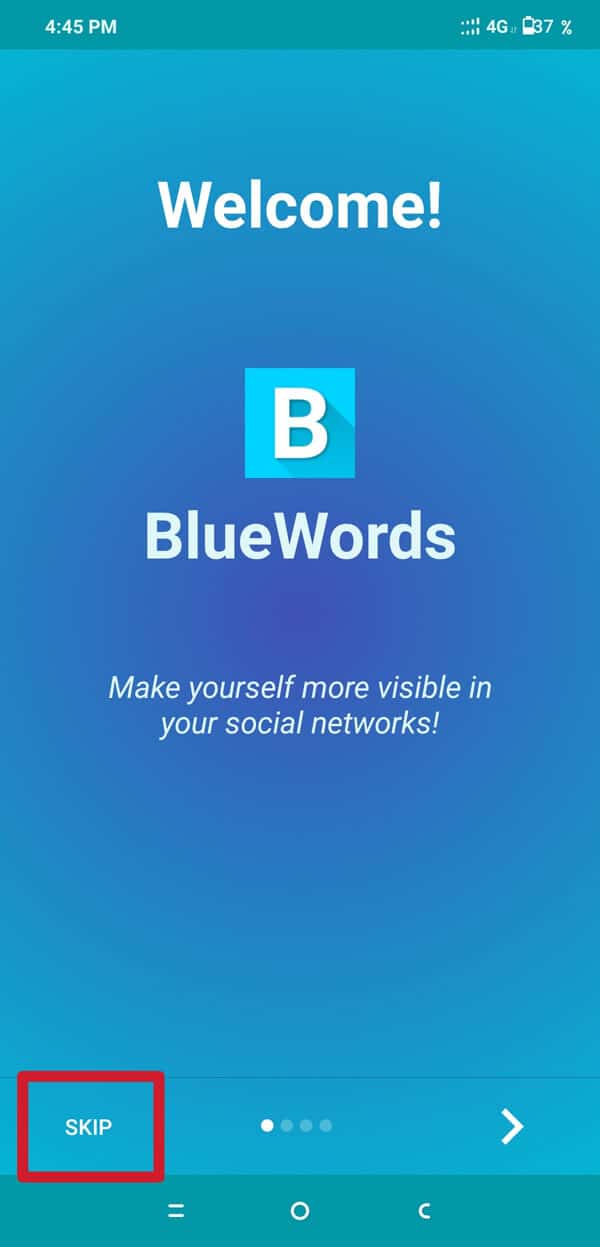
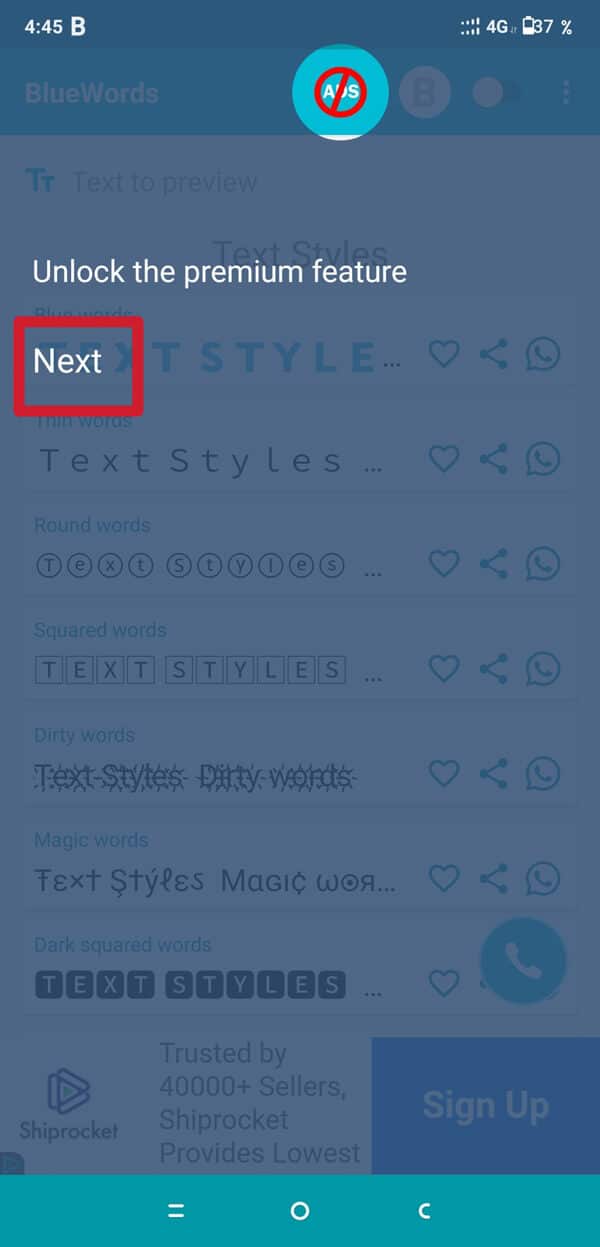
3. Teraz dotknij „ Gotowe ”, a zobaczysz różne opcje czcionek. Wybierz dowolną czcionkę i wpisz całą wiadomość .
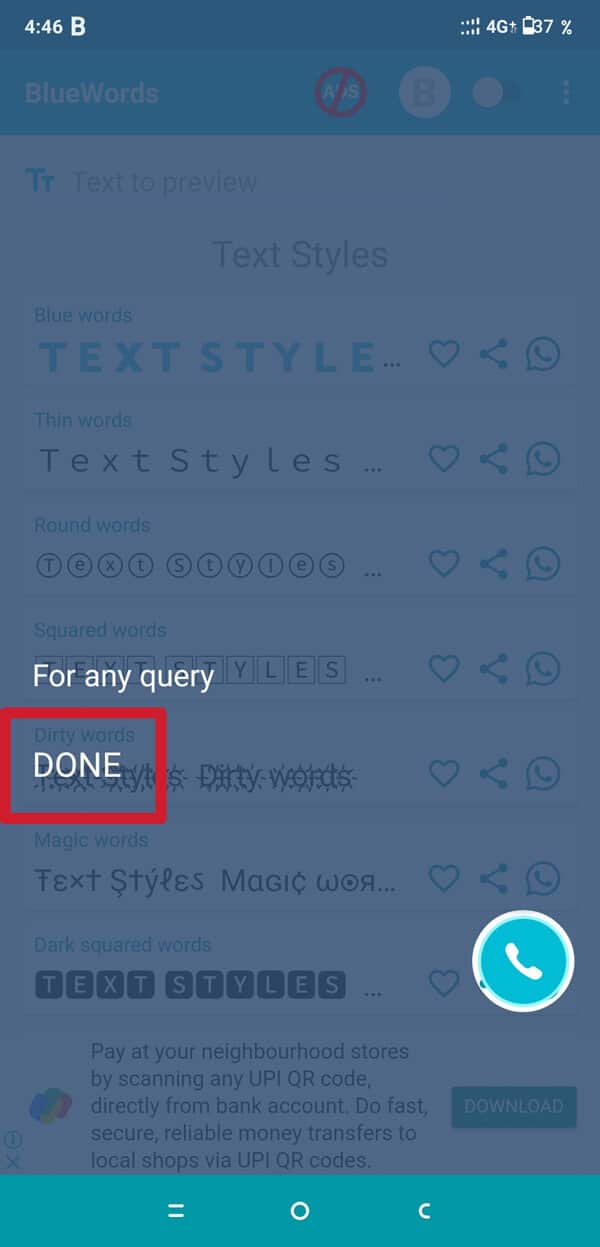
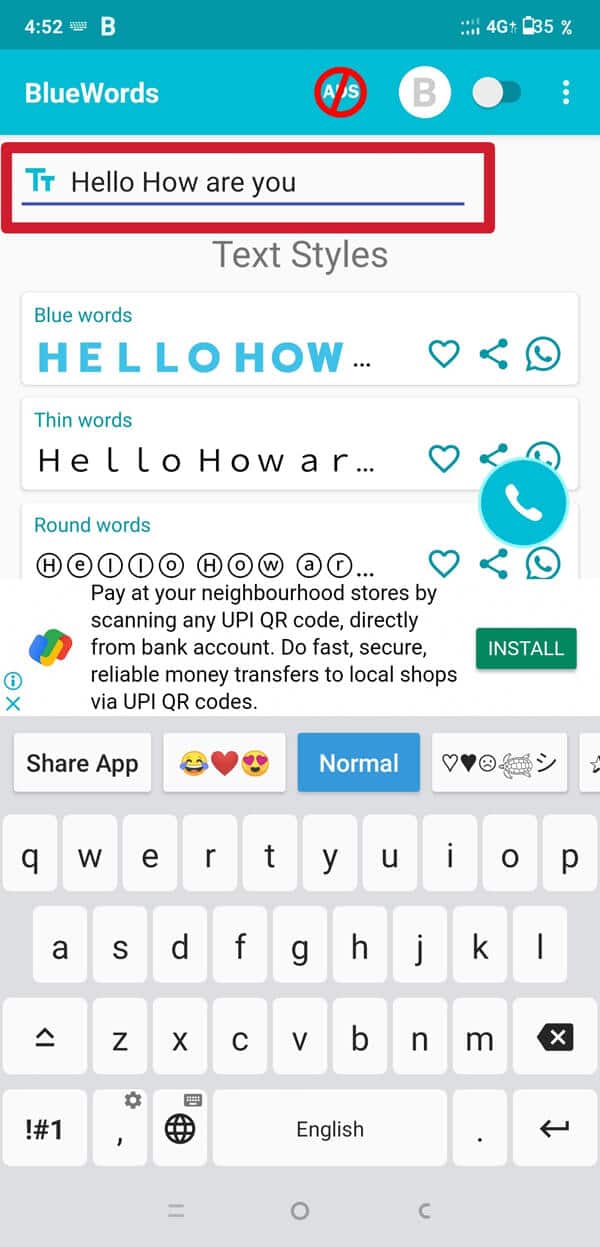
4. Tutaj musisz wybrać czcionkę w kolorze niebieskim . Wyświetli się podgląd stylu czcionki poniżej.
5. Teraz dotknij przycisku Udostępnij stylu czcionki, który chcesz udostępnić. Otworzy się nowy interfejs z pytaniem, gdzie udostępnić wiadomość. Stuknij ikonę WhatsApp .
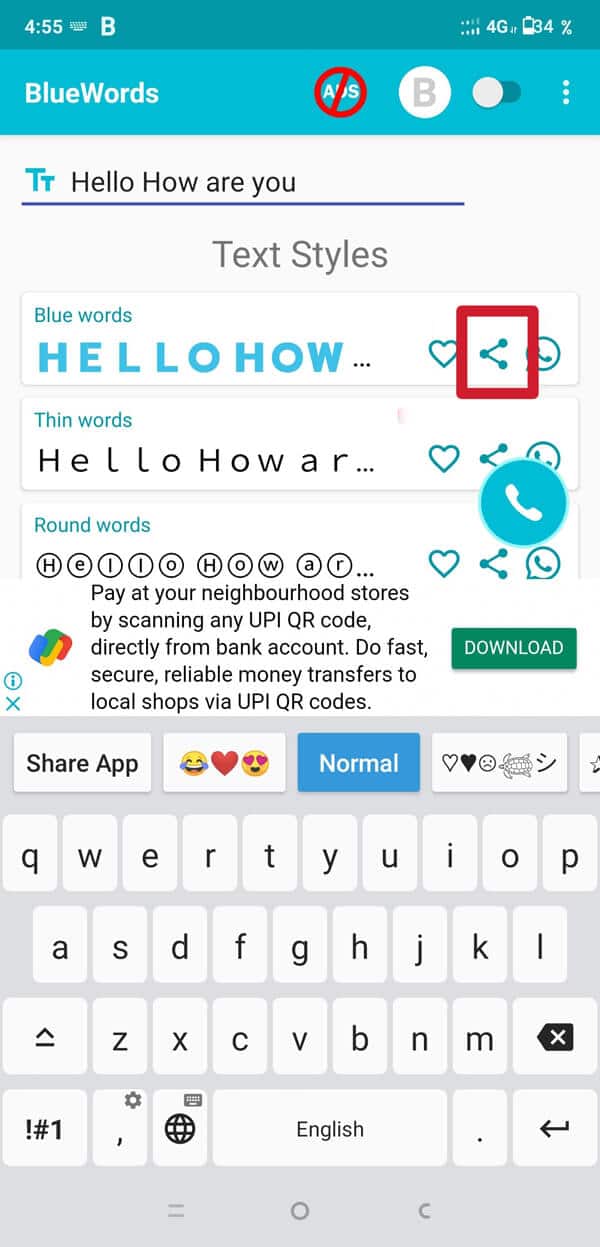
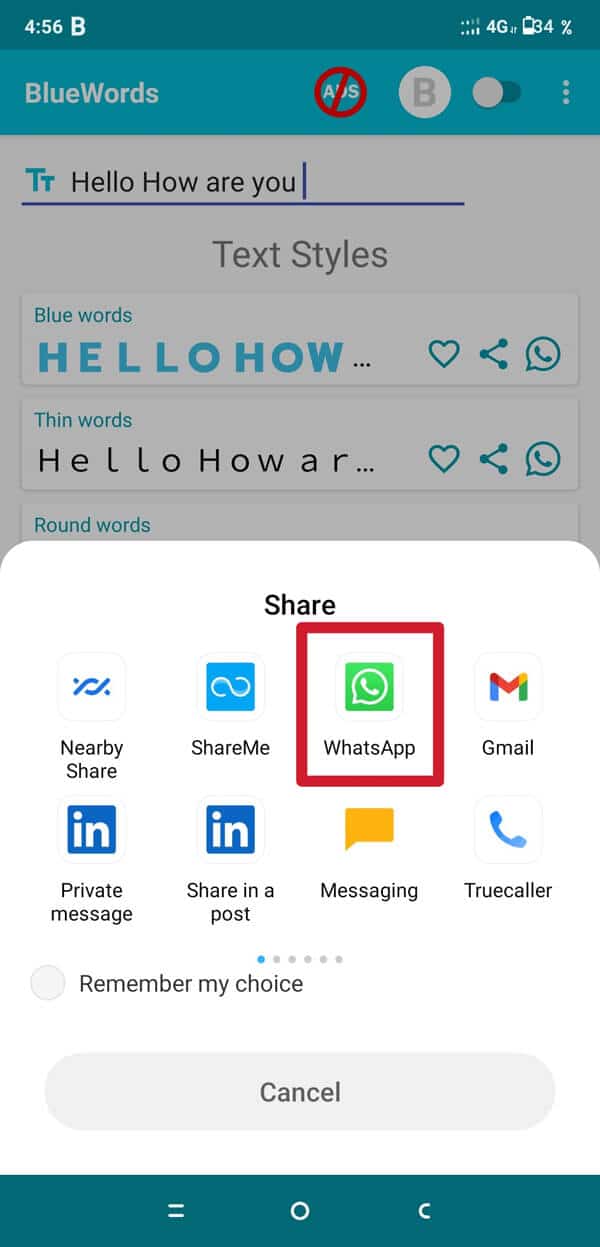
6. Wybierz kontakt , który chcesz wysłać, a następnie dotknij przycisku wyślij . Wiadomość zostanie dostarczona w stylu Blue Font (lub wybranym stylu czcionki).
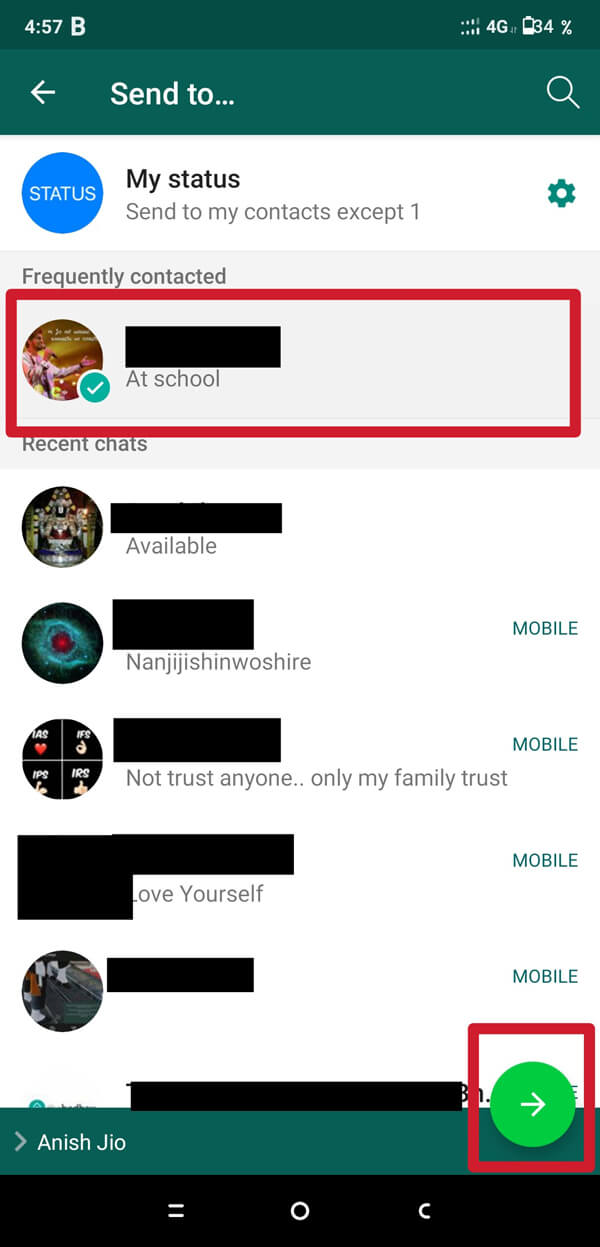
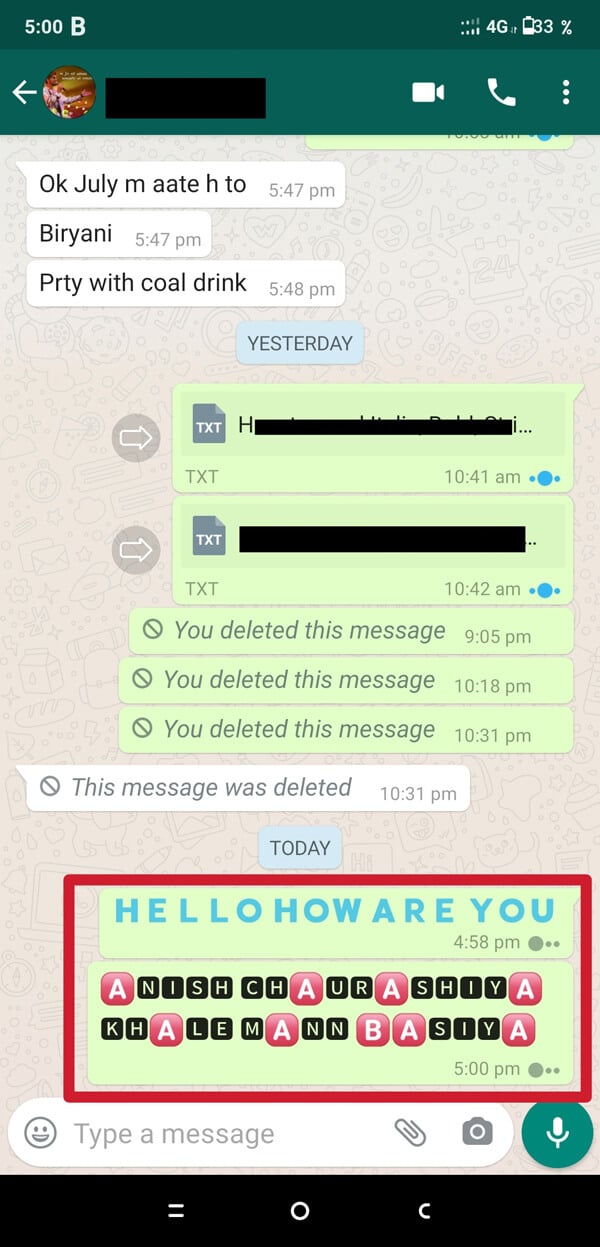
Oto wszystkie metody, których możesz użyć do zmiany stylu czcionki w WhatsApp. Wszystko, co musisz zrobić, to wykonać te proste kroki, a będziesz mógł samodzielnie zmienić styl czcionki w WhatsApp. Nie musisz trzymać się nudnego domyślnego formatu.
Często zadawane pytania (FAQ)
Q1. Jak piszesz kursywą na WhatsApp?
Aby pisać kursywą na WhatsApp, musisz wpisać tekst między symbolem gwiazdki. WhatsApp automatycznie zmieni tekst kursywą.
Q2. Jak zmienić styl czcionki w WhatsApp?
Aby zmienić styl czcionki w WhatsApp, możesz skorzystać z wbudowanych funkcji WhatsApp lub użyć aplikacji innych firm. Aby pogrubić wiadomości WhatsApp, musisz wpisać wiadomość między symbolem gwiazdki.
Aby jednak utworzyć wiadomość WhatsApp kursywą i przekreśleniem, musisz wpisać wiadomość odpowiednio między symbolem podkreślenia a symbolem karty SIM (tylda).
Ale jeśli chcesz połączyć wszystkie te trzy formaty w jeden tekst, wpisz gwiazdkę, podkreślenie i symbol karty SIM (tylda) jeden po drugim na początku i na końcu tekstu. WhatsApp automatycznie połączy wszystkie te trzy formaty w Twojej wiadomości tekstowej.
Zalecana:
- Jak opublikować lub przesłać długie wideo na status Whatsapp?
- 9 sposobów naprawienia błędu połączenia Snapchata
- Jak automatycznie dodawać znak wodny do zdjęć na Androidzie?
- Jak sprawdzić, czy ktoś jest online na Whatsapp bez przechodzenia do trybu online?
Mamy nadzieję, że ten przewodnik był pomocny i udało Ci się zmienić styl czcionki w WhatsApp. Jeśli jednak masz jakiekolwiek wątpliwości, możesz je zapytać w sekcji komentarzy.
